Page 1

Руководство пользователя
Лазерный принтер
Руководство пользователя
Page 2

Части принтера
Панель управления
Удлинитель
выходного лотка
Защелка крышки
принтера
Передняя крышка
Ввод переменного тока
Разъем параллельного
интерфейса
Выключатель «Сеть»
Разъем дополнительного
интерфейса Типа В
Разъем последовательного
интерфейса
Page 3

Page 4
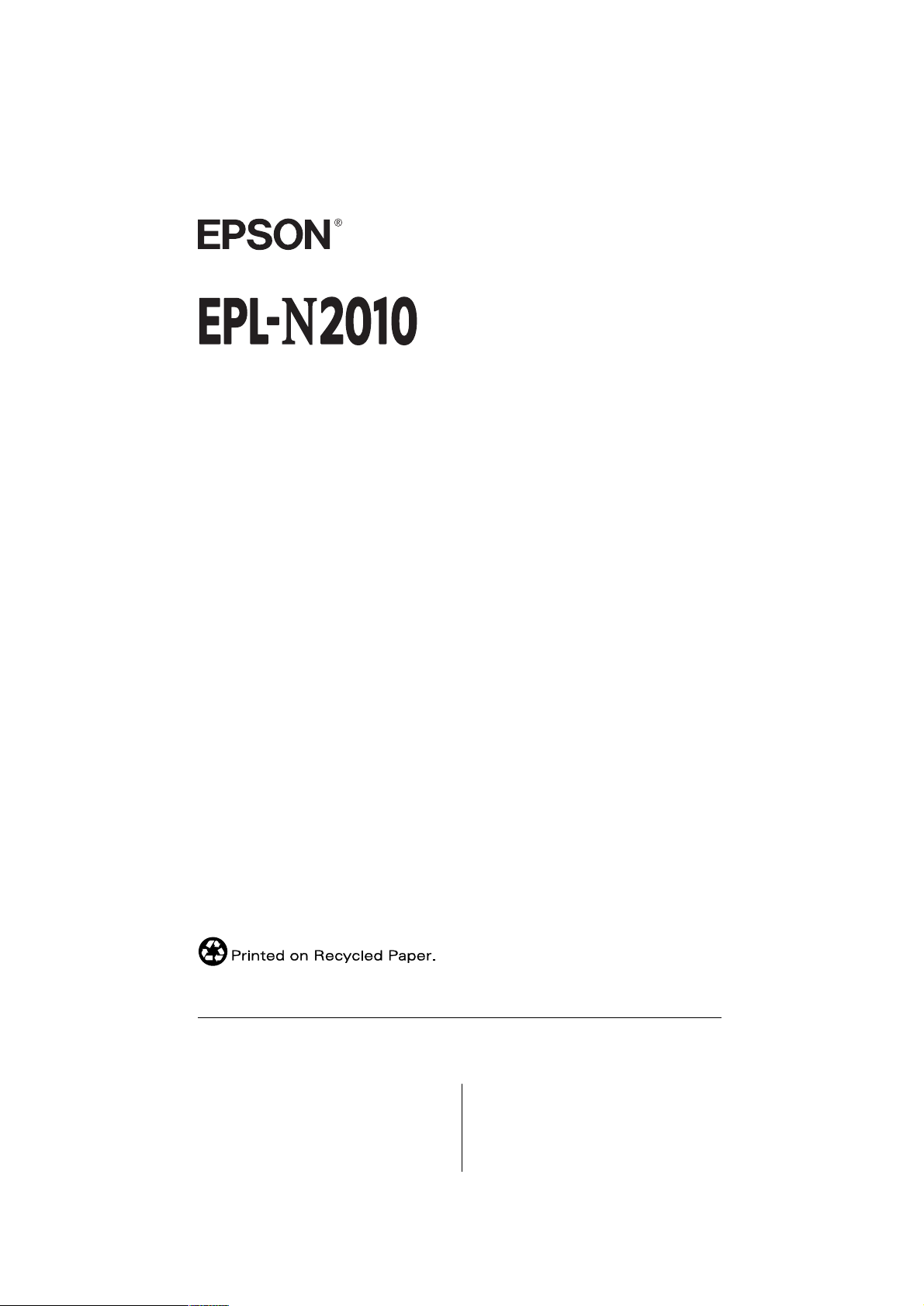
Лазерный принтер
Охраняется авторским правом. Никакая часть данной публикации не может быть
воспроизведена, записана в поисковой системе или перенесена из нее в любой форме
или c помощью любых средств, включая механические, фотокопировальные,
записывающие или иные, без письменного разрешения от фирмы SEIKO EPSON
CORPORATION. При пользовании информацией из данной публикации нарушения
авторского права не будет. Также невозможно причинение каких-либо повреждений в
результате использования содержащейся в ней информации.
Ни фирма SEIKO EPSON CORPORATION, ни ее филиалы не несут ответственности
перед покупателем этого продукта или третьей стороной за повреждения или убытки,
которые несут покупатели или третья сторона в результате несчастного случая,
неправильного пользования продуктом, его видоизменения, ремонта или внесения
модификаций в его конструкцию в нарушение инструкций по эксплуатации и
техническому обслуживанию от фирмы SEIKO EPSON CORPORATION.
Фирма SEIKO EPSON CORPORATION не отвечает за неполадки и проблемы,
возникающие в результате использования дополнительных устройств или расходных
материалов, кроме обозначенных фирмой SEIKO EPSON CORPORATION как Original
Epson Products (оригинальные продукты фирмы “Эпсон)” или как Epson Approved
Products (продукты, одобренные фирмой “Эпсон”).
EPSON и EPSON ESC/P - зарегистрированные товарные знаки, а EPSON ESC/P 2 товарный знак фирмы SEIKO EPSON CORPORATION.
Speedo, Fontware, FaceLift, Swiss и Dutch - товарные знаки фирмы
Bitstream Inc.
CG Times и CG Omega - зарегистрированные товарные знаки фирмы
Miles, Inc.
Univers - зарегистрированный товарный знак фирмы Linotype AG и (или) ее филиалов.
Antique Olive - товарный знак фирмы Fonderie Olive.
Albertus - товарный знак фирмы Monotype Corporation plc.
Coronet - товарный знак фирмы Ludlow Industries (UK) Ltd.
Arial и Times New Roman - зарегистрированные товарные знаки фирмы Monotype
Corporation plc.
Общее уведомление: Другие названия продуктов в данной публикации используются лишь для
идентификации и могут быть товарными знаками их соответствующих правообладателей.
Фирма EPSON не претендует ни на каких права по этим знакам.
Copyright © 1999 by SEIKO EPSON CORPORATION, Nagano, Japan
Руководство пользователя
Page 5
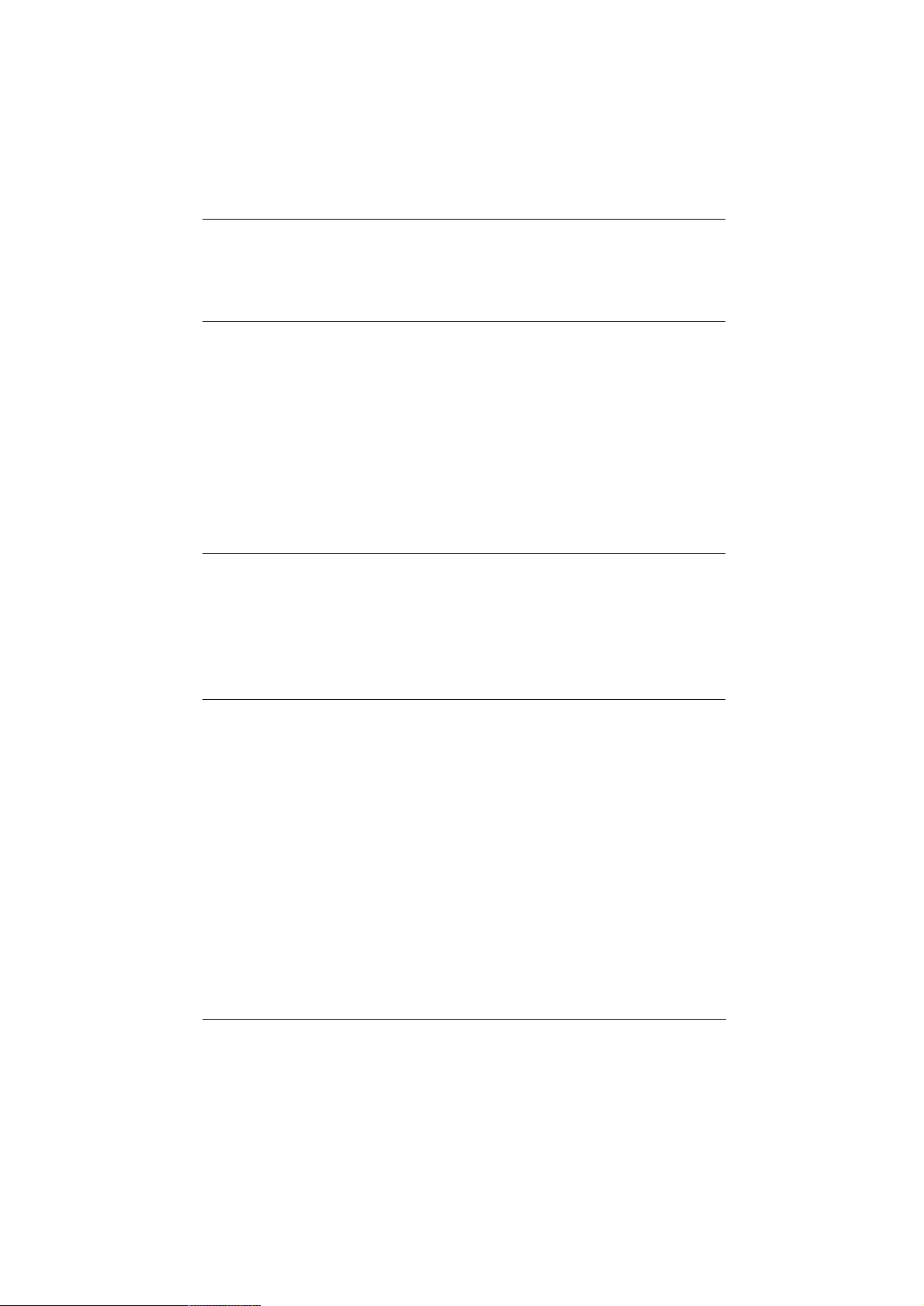
Содержание
Подготовка к работе на принтере
Об этом руководстве .................................................................................. 1
О вашем принтере ...................................................................................... 2
Функциональные возможности ...................................................... 3
Дополнительное оборудование ....................................................... 4
Соответствие принципам энергосбережения ENERGY STAR .............. 4
Меры безопасности .................................................................................... 4
Озонная безопасность ..................................................................... 7
Предосторожности при работе на лазерном принтере ........................... 8
Важные меры предосторожности .............................................................. 10
О дополнительной оснастке и электромонтажных работах ................... 12
Предупреждения, предостережения и примечания ................................ 13
Глава 1 Ознакомление с принтером
Управление принтером .............................................................................. 1-2
Доступ к драйверу принтера ........................................................... 1-2
Панель управления .......................................................................... 1-3
Оптимизация качества печати ................................................................... 1-4
Пользование технологией RITech .................................................. 1-4
Технология Enhanced MicroGray .................................................... 1-5
Глава 2 Работа с бумагой
Загрузка бумаги в принтер ........................................................................ 2-2
Закладка бумаги в кассету .............................................................. 2-2
Закладка бумаги в МЦ лоток ......................................................... 2-5
Ручная загрузка бумаги в принтер ................................................. 2-8
Выбор размера бумаги ..................................................................... 2-10
Загрузка бумаги нестандартного размера ...................................... 2-11
Выбор бумаги .............................................................................................. 2-11
Этикетки ........................................................................................... 2-12
ii
Page 6
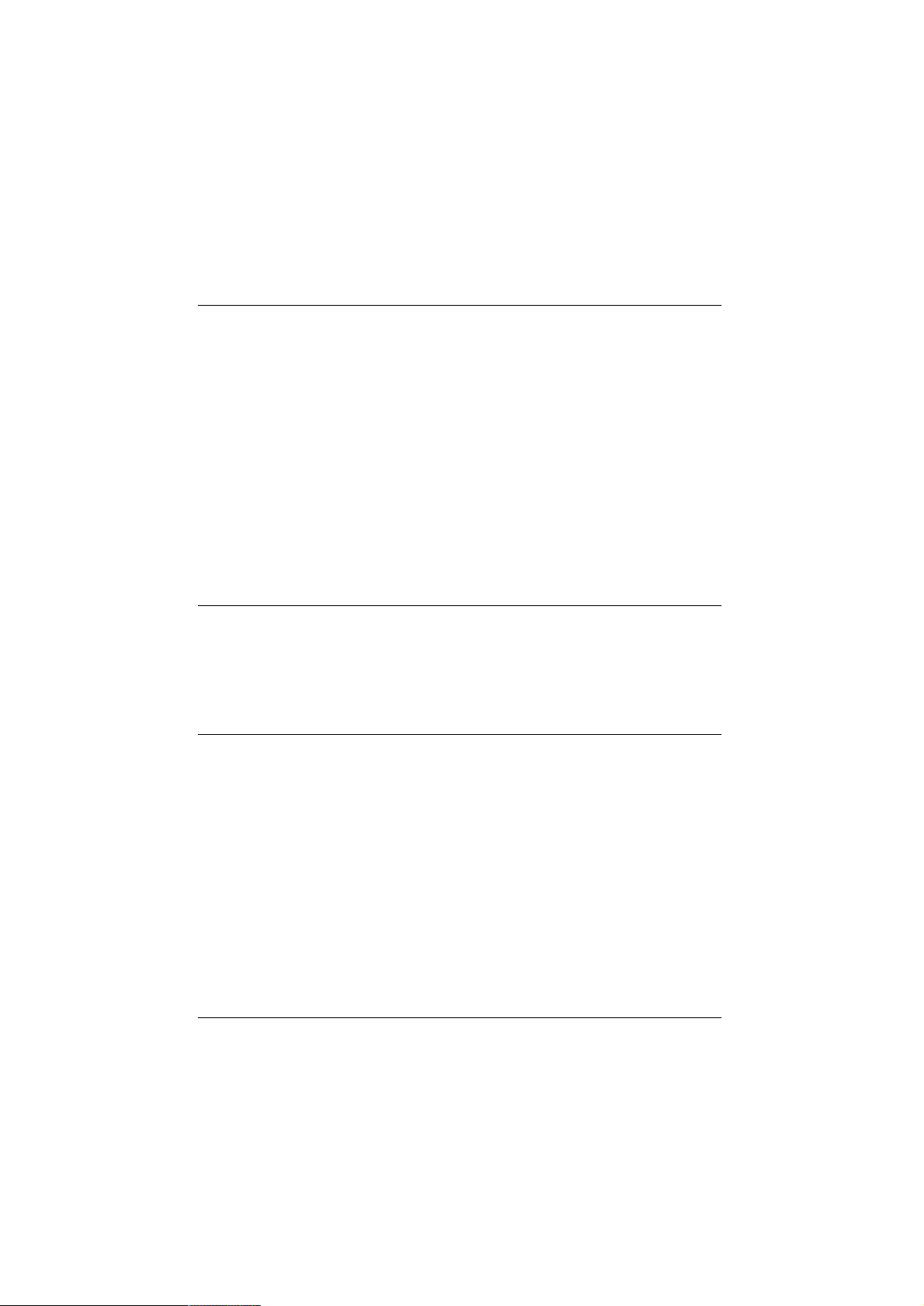
Конверты .......................................................................................... 2-12
Цветная бумага ................................................................................. 2-12
Прозрачные пленки ......................................................................... 2-13
Глава 3 Дополнительное оборудование
Дополнительное оборудование принтера ................................................. 3-2
Установка дополнительной нижней кассеты для бумаги ....................... 3-3
Подготовка кассеты к установке .................................................... 3-3
Установка одной дополнительной кассеты ................................... 3-4
Установка двух дополнительных кассет ........................................ 3-5
Закладка бумаги в нижнюю кассету на 500 листов ................................ 3-8
Закладка бумаги в нижнюю кассету на 250 листов ................................ 3-10
Модуль памяти ............................................................................................ 3-12
Установка модуля памяти ............................................................... 3-13
Удаление модуля памяти ................................................................. 3-18
Модуль ПЗУ ................................................................................................ 3-18
Установка модуля ПЗУ.................................................................... 3-18
Удаление модуля ПЗУ ..................................................................... 3-19
Дополнительные интерфейсы ................................................................... 3-20
Установка интерфейсной карты ..................................................... 3-21
Глава 4 Утилита EPSON Status Monitor 2
Описание утилиты ...................................................................................... 4-2
Установка утилиты ..................................................................................... 4-3
Доступ к утилите......................................................................................... 4-4
Доступ в Windows 95, 98 и NT 4.0 ................................................. 4-4
Доступ к оперативной справке ................................................................. 4-4
Глава 5 Режим SelecType
Панель управления ..................................................................................... 5-2
Общее представление ...................................................................... 5-2
Дисплей ............................................................................................. 5-2
Световые индикаторы ..................................................................... 5-3
iii
Page 7
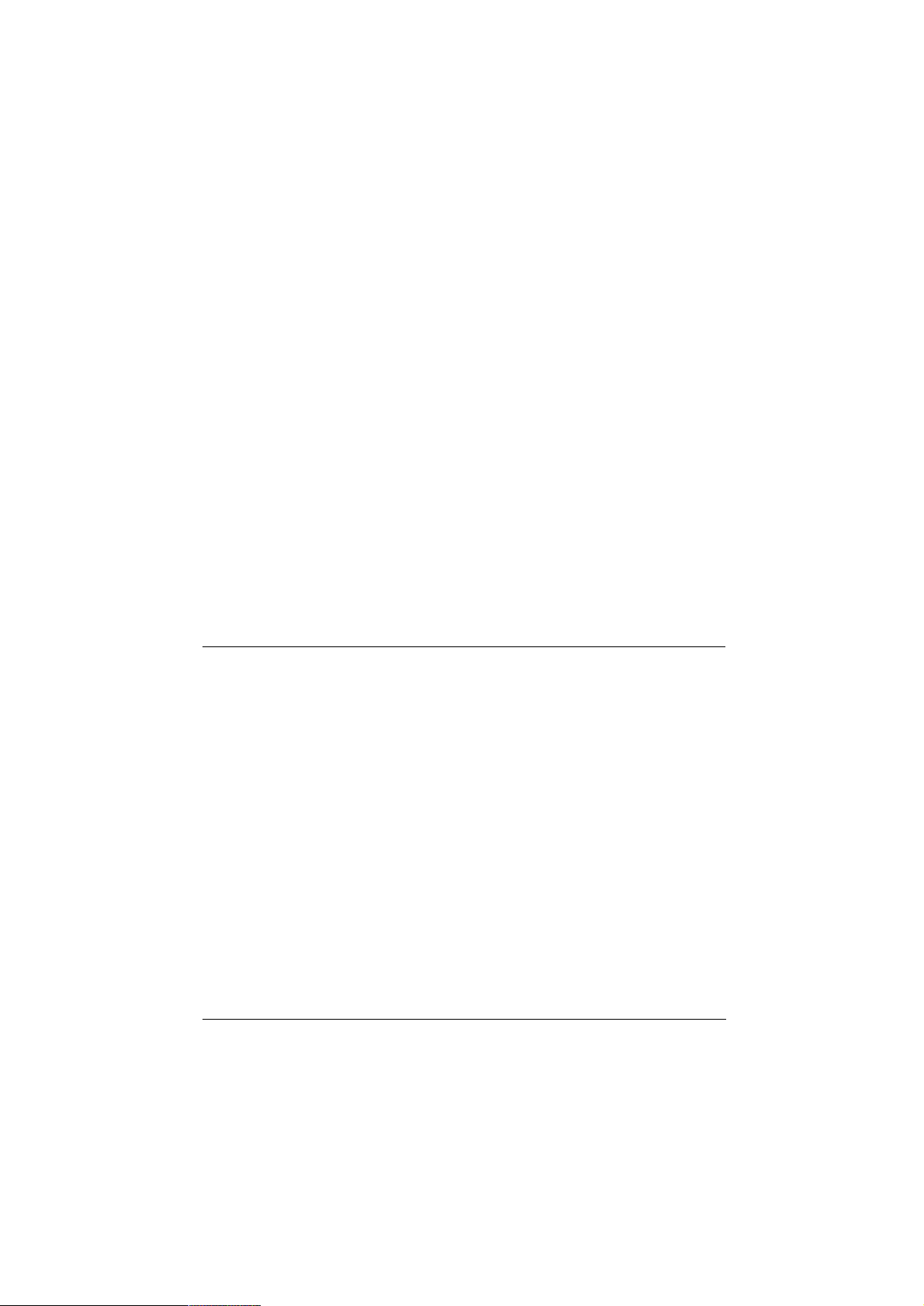
Кнопки управления ......................................................................... 5-4
Когда применять режим SelecType ........................................................... 5-6
Режим SelecType ......................................................................................... 5-8
Кнопки управления ......................................................................... 5-8
Пользование кнопками в режиме SelecType ................................. 5-8
Меню режима SelecType ................................................................. 5-9
Понимание уcтановок SelecType ............................................................... 5-13
Меню Проверка ............................................................................... 5-13
Меню Эмуляция .............................................................................. 5-14
Меню Печать .................................................................................... 5-14
Меню Лоток ..................................................................................... 5-16
Меню Конфигурация ...................................................................... 5-18
Меню Настройка ............................................................................. 5-20
Меню Параллельный ....................................................................... 5-22
Меню Последовательный ............................................................... 5-22
Ìåíþ AUX ....................................................................................... 5-24
Ìåíþ LJ4 .......................................................................................... 5-26
Пользование режимами OneTouch ........................................................... 5-29
Пользование другими эмуляциями ........................................................... 5-31
Режим ESC/P 2 или FX ............................................................................. 5-31
Режим I239X ................................................................................................ 5-35
Режим EPSON GL/2 .................................................................................. 5-36
Перед печатью в режиме EPSON GL/2 ........................................ 5-38
Глава 6 Устранение неисправностей и техобслуживание
Проблемы и их решения ............................................................................ 6-2
Заклинивание бумаги ...................................................................... 6-2
Неполадки в работе ......................................................................... 6-6
Неполадки печати ............................................................................ 6-7
Проблемы качества печати ............................................................. 6-8
Неполадки в памяти ........................................................................ 6-12
Неполадки дополнительного оборудования ................................. 6-13
Сообщения о состоянии и ошибках ......................................................... 6-14
Возвращение принтера к исходным установкам ..................................... 6-22
Сброс ................................................................................................. 6-22
Сброс всего ....................................................................................... 6-22
Замена формирующего картриджа............................................................ 6-23
iv
Page 8
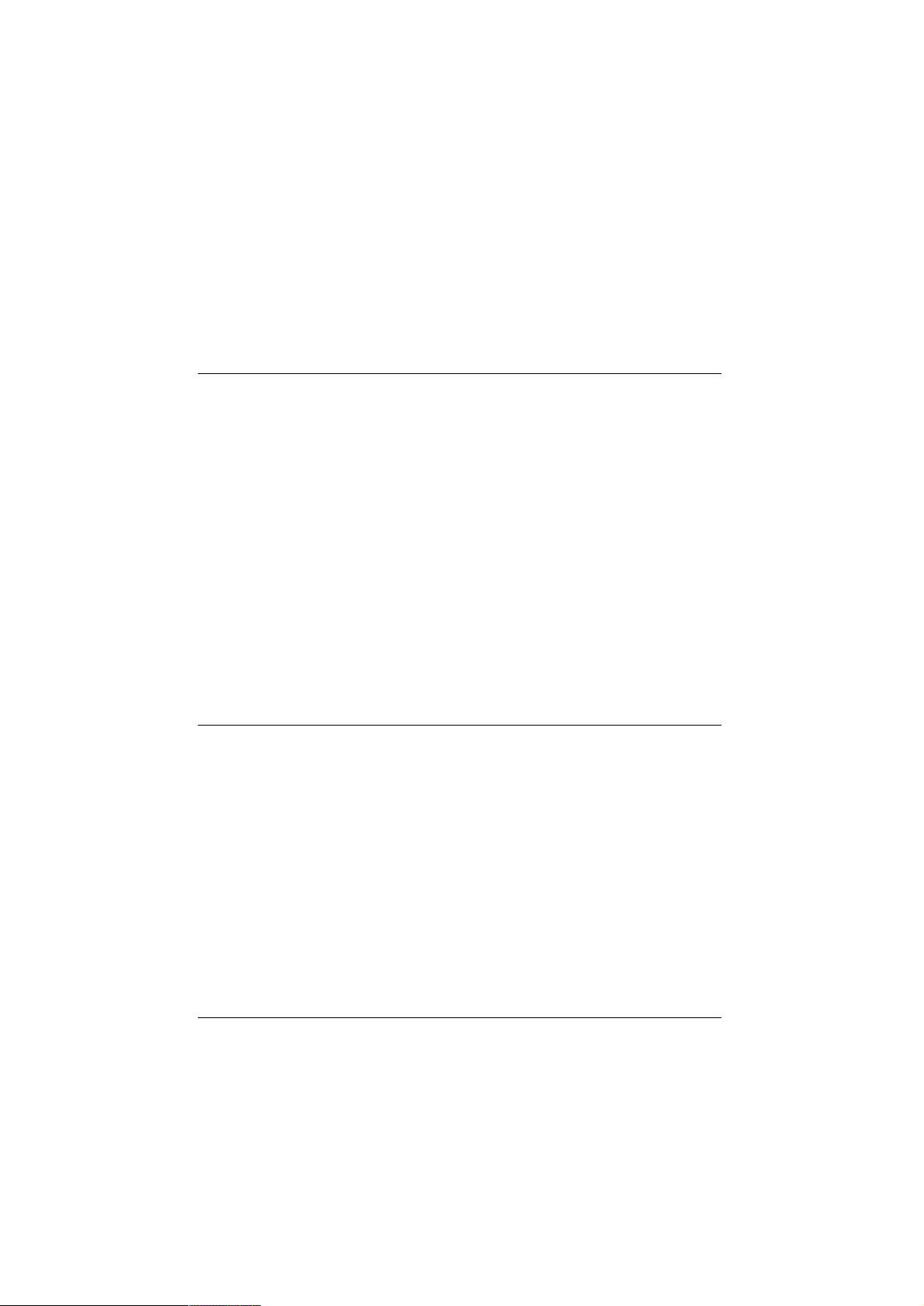
Регулировка плотности печати ....................................................... 6-27
Чистка принтера ......................................................................................... 6-27
Чистка внутренних поверхностей принтера ................................. 6-27
Удаление просыпанного тонера ..................................................... 6-28
Чистка корпуса принтера ................................................................ 6-29
Чистка бумагопротяжного валика .................................................. 6-30
Перевозка принтера .................................................................................... 6-35
Дополнение A Технические характеристики
Бумага .......................................................................................................... А-2
Технические характеристики .......................................................... А-2
Принтер ....................................................................................................... А-3
Общие данные .................................................................................. А-3
Окружающие условия ...................................................................... А-4
Механические характеристики ....................................................... А-4
Электротехнические характеристики ............................................. А-4
Интерфейсы ................................................................................................ А-5
Параллельный интерфейс ............................................................... А-5
Пользование режимом ЕСР в Windows 95 и Windows 98 ............ А-11
Последовательный интерфейс ........................................................ А-12
Обработка ошибок ........................................................................... А-13
Закрепление сигналов за контактами ............................................ А-13
Пользование последовательным интерфейсом ............................. А-14
Дополнительное оборудование и расходные материалы ........................ А-16
Универсальная нижняя кассета на 250 листов А3 (С813261) ..... А-16
Нижняя кассета на 500 листов А4 (С813251) ............................... А-16
Формирующий картридж (S051069)............................................... А-17
Дополнение B Наборы символов
Введение в наборы символов .................................................................... B-2
Наборы в режиме эмуляции LJ4 ............................................................... B-3
Международный набор к наборам символов по ISO ................... B-21
Наборы в режимах ESC/P 2 и FX............................................................. В-22
Международные литерные наборы ................................................ В-27
v
Page 9

Символы, доступные по команде ESC (^ ..................................... B-28
Наборы в режиме эмуляции I239X ........................................................... B-29
Наборы в режиме EPSON GL/2 ............................................................... B-29
Дополнение C Совокупность команд
Команды режима эмуляции LaserJet 4 (LJ4) ........................................... C-3
Команды контекста GL/2 ............................................................... С-6
Команды режимов ESC/P 2 и FX ............................................................. C-8
Режим ESC/P 2 ................................................................................ C-8
Режим FX.......................................................................................... C-11
Команды PJL ............................................................................................... C-15
Команды режима эмуляции I239X............................................................ C-16
Формат страницы ............................................................................ С-16
Текст .................................................................................................. С-17
Вспомогательные функции ............................................................. С-18
Режим AGM ..................................................................................... C-19
Дополнение D Работа со шрифтами
Принтерные и экранные шрифты ............................................................ D-2
Доступные шрифты .................................................................................... D-3
Добавление шрифтов .................................................................................. D-6
Загружаемые шрифты ...................................................................... D-6
Выбор шрифтов .......................................................................................... D-6
Дополнение Е Карта меню SelecType
Переключение между меню SelecType ..................................................... E-2
Глоссарий
Предметный указатель
vi
Page 10

Подготовка к работе на принтере
Принтер EPSON EPL-N2010 сочетает высокое качество печати и
надежность с широким спектром функциональных возможностей.
Перед тем как приступать к работе с вашим лазерным принтером,
выполните следующие указания:
Прочтите информацию об общих мерах безопасности, о
предосторожностях, связанных с работой на лазерном принтере,
и о важнейших правилах безопасности, описанных в этом
разделе.
При установке, настройке и проверке вашего нового принтера в
работе следуйте указаниям приложенного Руководства по
установке.
Подробную информацию о своем принтере вы найдете в этом
Руководстве пользователя.
Об этом руководстве
Настоящее Руководство пользователя содержит информацию о том,
как пользоваться и управлять принтером. Сведения об установке и
настройке принтера вы прочтете в Руководстве по установке.
Глава 1, «Ознакомление с принтером», описывает, как пользоваться
панелью управления принтера. В ней также приведены основы
оптимизации качества распечатки.
Глава 2, «Работа с бумагой», поясняет, как загружать бумагу в
принтер. Обращайтесь также к этой главе за информацией по
печати на специальной бумаге.
Глава 3, «Дополнительное оборудование», содержит подробные
пошаговые инструкции по установке факультативных устройств,
которые вы можете приобрести за дополнительную плату для
оснащения своего принтера.
Глава 4, «Утилита EPSON Status Monitor 2», описывает правила
инсталляции монитора состояния EPSON Status Monitor 2 на вашем
компьютере.
Подготовка к работе на принтере 1
Page 11
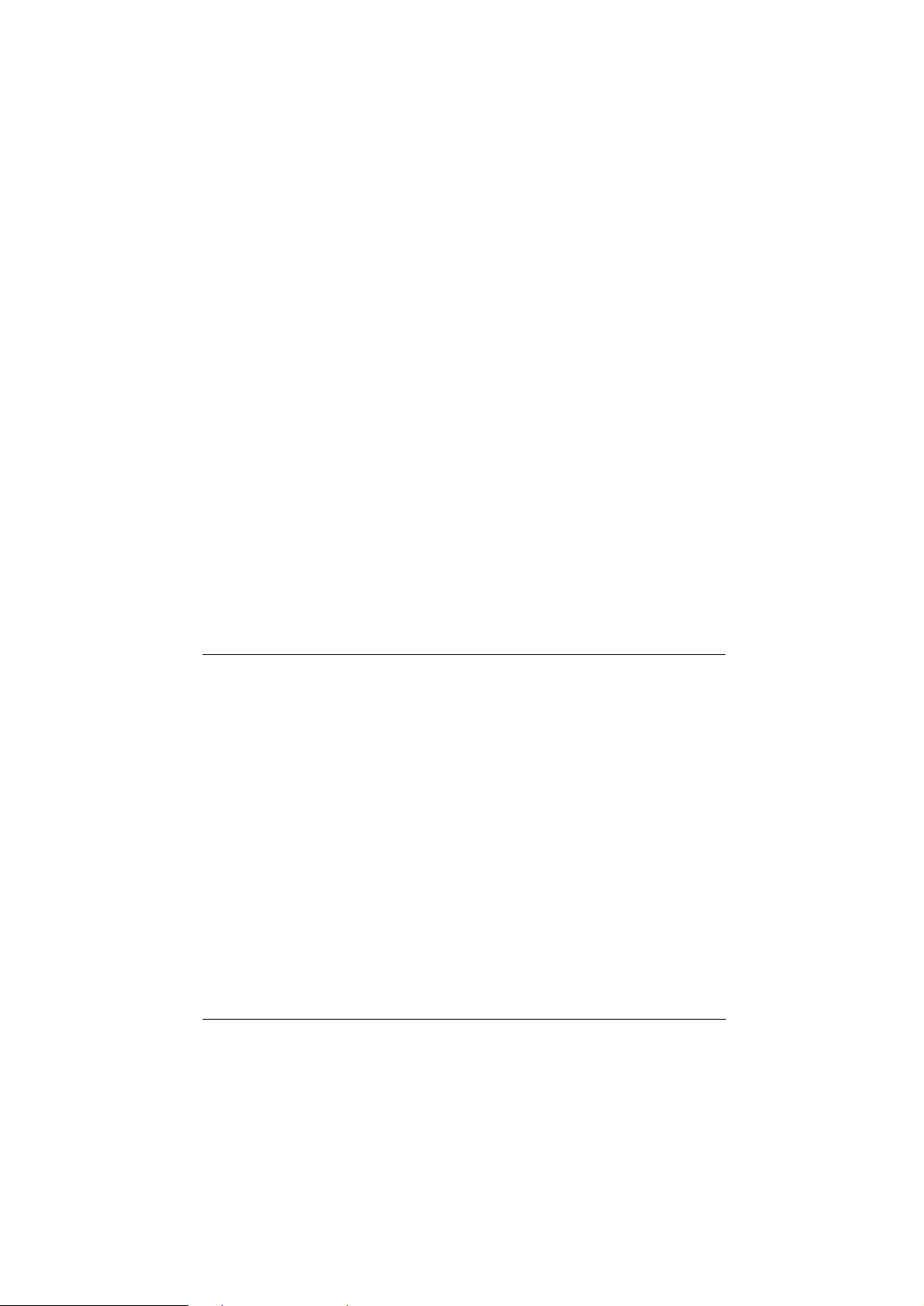
Глава 5, «Режим SelecType», подробно описывает установки
параметров, которые вы можете выполнить в режиме SelecType.
Читайте эту главу, если вы не в состоянии изменить принтерную
установку из вашего программного обеспечения.
Глава 6, «Устранение неисправностей и техобслуживание»,
подсказывает, как следует поступать при появлении ошибки у
принтера и рекомендует, как обслуживать ваш принтер технически.
Дополнение А, «Технические характеристики», содержит
технические данные принтера.
Дополнение B, «Наборы символов», приводит наборы символов по
каждому режиму эмуляции наряду с таблицами символов для
каждого набора.
Дополнение C, «Совокупность команд», перечисляет команды,
которые можно применять для управления принтером во время
печати. Это дополнение рассчитано только на опытных
пользователей.
Дополнение D, «Работа со шрифтами», содержит процедуры
добавления шрифтов.
Дополнение Е, «Карта меню SelecType», содержит меню режима
SelecType и процедуры доступа к ним. Дополнение будет полезно
тем, кто пользуется режимом SelecType.
О вашем принтере
Ваш принтер представляет собой новейшую разработку среди
высококачественных лазерных принтеров EPSON. Он эмулирует
принтер Hewlett-Packard® LaserJet 4 ™ (LJ4), что дает вам возможность
печатать документы с использованием разнообразных программ,
которые поддерживают принтеры HP LaserJet.
2 Подготовка к работе на принтере
Page 12

Разрешающая способность принтера 600 dpi (точек на дюйм)
повышается с помощью технологии улучшения разрешения
Resolution Improvement Technology (RITech), разработанной фирмой
EPSON. Эта технология сглаживает зубчатые кромки диагональных
линий как в тексте, так и в графике, что придает вашему документу
опрятный вид профессионального качества.
Принтер легко устанавливать и им легко пользоваться. Вы просто
ставите его на рабочее место, подключаете к компьютеру и
инсталлируете драйвер принтера, как описано в приложенном
Руководстве по установке.
Принтер поддерживает режим ЕСР в Windows 95 и Windows 98.
Режим ЕСР используется для высокоскоростной передачи данных и
для организации двусторонней связи с вашим компьютером.
Функциональные возможности
Принтер обладает полным спектром функциональных
возможностей, которые упрощают его эксплуатацию и обеспечивают
стабильную высококачественную печать. Ниже перечислены
основные из этих технических возможностей.
Высококачественная печать
Ваш принтер обеспечивает печать с разрешением 600 dpi со
скоростью до 20 страниц в минуту. Вы с достоинством оцените
профессиональное качество печати на вашем принтере и быстроту
обработки получаемой информации.
Широкий выбор шрифтов
Принтер поставляется с набором из 14 масштабируемых шрифтов
различных гарнитур в формате TrueType
масштабируемого шрифта и одного неизменяемого растрового
шрифта, доступных в режиме эмуляции LJ4, чтобы вы могли
создавать документы профессионального качества.
®
, 31 LaserJet-совместимого
Экономный расход тонера
Чтобы уменьшить расход тонера при печатании документов, вы
можете печатать черновики в режиме Toner Save Mode.
Подготовка к работе на принтере 3
Page 13
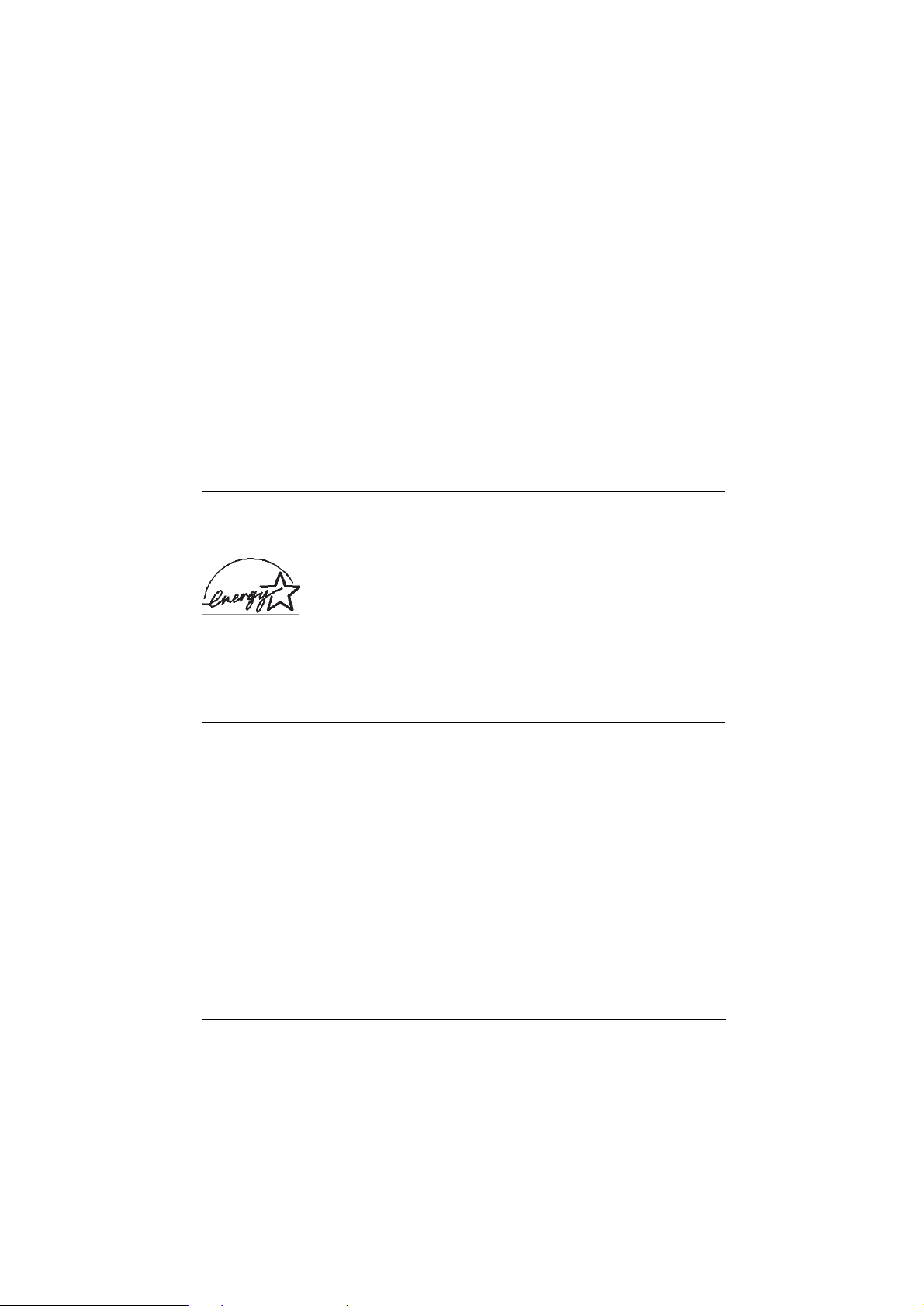
Дополнительное оборудование
Принтер поставляется со встроенными двунаправленным
параллельным интерфейсом, последовательным интерфейсом и
буфером памяти емкостью 8 Мбайт, который можно расширить до
256 Мбайт. Вы можете также установить дополнительный, Типа В,
интерфейс Ethernet.
К принтеру можно добавить единичную нижнюю кассету на 250
листов (250-Sheets Lower Paper Cassette Unit, номер по каталогу
С813261: рассчитана на закладку стопок бумаги различных форматов
вплоть до А3), единичную нижнюю кассету на 500 листов (500-
Sheets Lower Paper Cassette Unit, номер по каталогу С813251: А4),
блок из двух кассет вместимостью по 250 листов каждая или блок из
одной 250-листовой и одной 500-листовой кассеты.
Соответствие принципам энергосбережения
ENERGY STAR
Как член международной организации ENERGY STAR фирма
EPSON установила, что данное изделие соответствует
принципам энергосбережения по программе ENERGY STAR.
Международная программа International ENERGY STAR Office
Equipment Program нацелена на добровольную разработку
энергосберегающих персональных компьютеров, мониторов, принтеров,
факсимильных аппаратов, копировальных машин и сканеров с целью
уменьшить загрязнение атмосферы электростанциями.
Меры безопасности
Лазерная безопасность
Данный принтер аттестован Министерством здравоохранения и
социального обеспечения США по Классу 1 на лазерную аппаратуру в
соответствии с действующими нормами на допустимое радиоактивное
излучение согласно федеральному закону США о контроле над
радиацией в интересах здравоохранения и безопасности, принятому в
1968 г. Это означает, что принтер не выделяет опасного лазерного
излучения.
Поскольку лазерное излучение полностью остается внутри защитных
коробок и наружных корпусов, луч лазера не может выйти из
принтера во время любой операции, выполняемой пользователем.
4 Подготовка к работе на принтере
Page 14

Принтер EPL-N2010 — это постранично-печатающее устройство, в
котором использован полупроводниковый лазер.
Опасность лазерного поражения отсутствует при условии
эксплуатации принтера в соответствии с инструкциями,
изложенными в прилагаемых руководствах.
Предупреждение:
w
Максимальная мощность излучения лазерного диода составляет
5,0 мВт. Длина волны 765 — 795 нм.
Пользование органами управления и выполнение регулировок или
других действий, не предписанных настоящим руководством,
может привести к опасному радиационному облучению.
Правила CDRH
Центр по контролю за оборудованием и радиационной
безопасностью (CDRH) при Управлении по контролю за
продуктами питания и лекарствами (США) утвердил 2 августа 1976
г. правила сертификации лазерной аппаратуры. Их соблюдение
обязательно для товаров, продаваемых в Соединенных Штатах.
Ниже показана этикетка, которая наклеивается на принтер и
подтверждает соответствие правилам CDRH.
Подготовка к работе на принтере 5
Page 15

Этикетки, предупреждающие об опасности лазерного
облучения
Предупреждение:
w
Согласно техническим условиям IEC 825 ваш принтер относится к
Классу 1 лазерных аппаратов. Подтверждающая это этикетка,
показанная ниже, наклеивается на принтеры по требованию
страны-импортера.
Пользование органами управления и выполнение регулировок или
других действий, не предписанных настоящим руководством,
может привести к опасному радиационному облучению.
Внутреннее лазерное излучение
Максимальная мощность излучения 5,0 ½ 10-3 Вт.
Длина волны 785 +10/-20 íì.
Узел лазерного диода Класса IIIb испускает невидимый лазерный
луч. Печатающая головка в сборе НЕ ПОДЛЕЖИТ РЕМОНТУ И
ОБСЛУЖИВАНИЮ НА МЕСТЕ ЭКСПЛУАТАЦИИ ПРИНТЕРА.
Поэтому запрещается вскрывать ее при любых обстоятельствах.
6 Подготовка к работе на принтере
Page 16

Озонная безопасность
Выбросы озона
Газ озон выделяется лазерными принтерами как побочный продукт
процесса печати. Озон вырабатывается только, когда принтер
печатает.
Допустимые нормы воздействия озона
Рекомендуемый предел озонового воздействия равен 0,1 чнм (части
на миллион = 0,0001 %). Это средняя взвешенная по времени
концентрация за период работы 8 (восемь) часов.
Лазерный принтер EPL-N2010 выделяет <0,02 чнм за указанный
период непрерывной печати в закрытом помещении объемом
примерно 29,3м
Снижение риска озонового отравления
Чтобы свести к минимуму опасность поражения организма озоном,
необходимо избегать следующих условий:
Устанавливать много лазерных принтеров в закрытом
помещении (см. нормы, указанные выше)
Работать при очень низкой влажности воздуха
Плохая вентиляция помещения
Работать длительное время непрерывно при любом из
перечисленных выше условий
3
.
Расположение принтера
Принтер следует располагать так, чтобы выходящие из него газы и
теплота:
Не направлялись в лицо оператору
По возможности отводились прямо из помещения
Подготовка к работе на принтере 7
Page 17

Предосторожности при работе на лазерном
принтере
В этом принтере применена лазерная технология печати.
Необходимо соблюдать следующие меры предосторожности при
открывании крышки принтера. Для безопасной и эффективной
эксплуатации принтера мы рекомендуем внимательно исполнять все
перечисленные ниже требования даже в том случае, если вы умело
обращаетесь с принтерами других типов:
Не прикасайтесь к узлу термического закрепления тонера —
термозакрепителю с надписью CAUTION Hot Surrface Avoid
Contact (ОСТОРОЖНО! Горячая поверхность! Не прикасаться).
Если на принтере только что печатали, его термозакрепитель
может быть сильно нагретым.
ОСТОРОЖНО!
Горячая поверхность!
Не прикасаться!
Не прикасайтесь к другим деталям, расположенным внутри
принтера, если только этого не требуется по инструкции
настоящего руководства.
Никогда не вдавливайте с силой детали принтера при посадке
их на место. Хотя принтер и имеет прочную конструкцию,
грубое обращение может вызвать поломку его деталей.
8 Подготовка к работе на принтере
Page 18

Защищайте светочувствительный барабан от воздействия света.
Не подвергайте формирующий картридж воздействию
комнатного света дольше, чем это необходимо для операции
установки. Не открывайте защитную крышку барабана.
Передержка барабана на свету может повредить его и вызвать
появление темных или, наоборот, светлых участков на
отпечатанной странице. Она также сокращает срок службы
барабана.
Не переворачивайте картридж и не ставьте его на торцы.
При замене картриджа всегда кладите его на чистую и ровную
поверхность.
Не пытайтесь переделывать или разбирать картридж. Его нельзя
повторно наполнять тонером.
Не трогайте тонер руками. Защищайте глаза от попадания в них
тонера.
Выдержите картридж, занесенный в теплое помещение, не
менее часа, прежде чем устанавливать его на принтер.
Предупреждение:
w
Не бросайте использованных картриджей в огонь: они могут
взорваться и причинить вам травму.
Подготовка к работе на принтере 9
Page 19
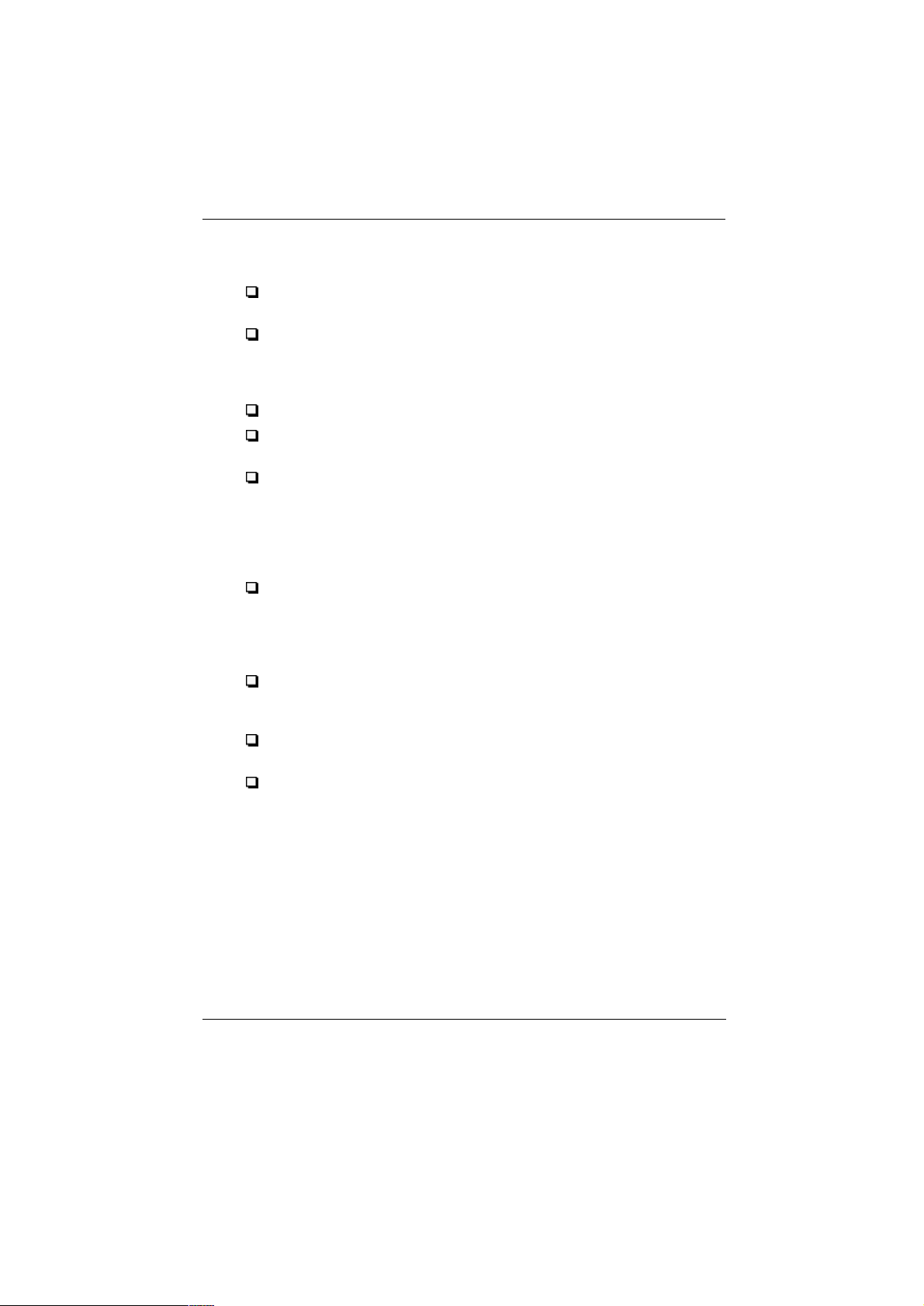
Важные меры предосторожности
Прочтите все эти указания перед началом пользования принтером.
Выполняйте все предостережения и инструкции, указанные на
принтере.
Перед чисткой принтера вынимайте вилку сетевого шнура из
розетки. Пользуйтесь влажной салфеткой для протирки
принтера и не применяйте жидких или аэрозольных
очистителей.
Не устанавливайте принтер возле воды.
Не ставьте принтер на неустойчивые тележку, подставку или
стол.
Щели и отверстия в корпусе принтера, в его задней и нижней
панелях, предназначены для вентиляции. Не закрывайте их. Не
ставьте принтер на кровать, диван, ковер или другие мягкие
предметы. Также не устанавливайте принтер внутри ниш и
шкафов, если не будет предусмотрена надлежащая
принудительная вентиляция.
Для электропитания используйте сеть с параметрами,
указанными в табличке принтера. Если вам неизвестны
параметры тока вашей электросети, обратитесь к своему
поставщику (дилеру) или в местное отделение
электроснабжения.
Если вилка сетевого шнура принтера не входит в гнезда
розетки, обратитесь к электрику для замены вашей устаревшей
розетки.
Располагайте принтер так, чтобы на его сетевой шнур не
наступали.
При использовании удлинителя следите за тем, чтобы общая
нагрузка от подключенных к нему приборов не превышала
предельно допустимую. Также проверьте, чтобы суммарный ток
всех нагрузок, включенных в одну розетку вместе с принтером,
не превышал 15 А.
10 Подготовка к работе на принтере
Page 20
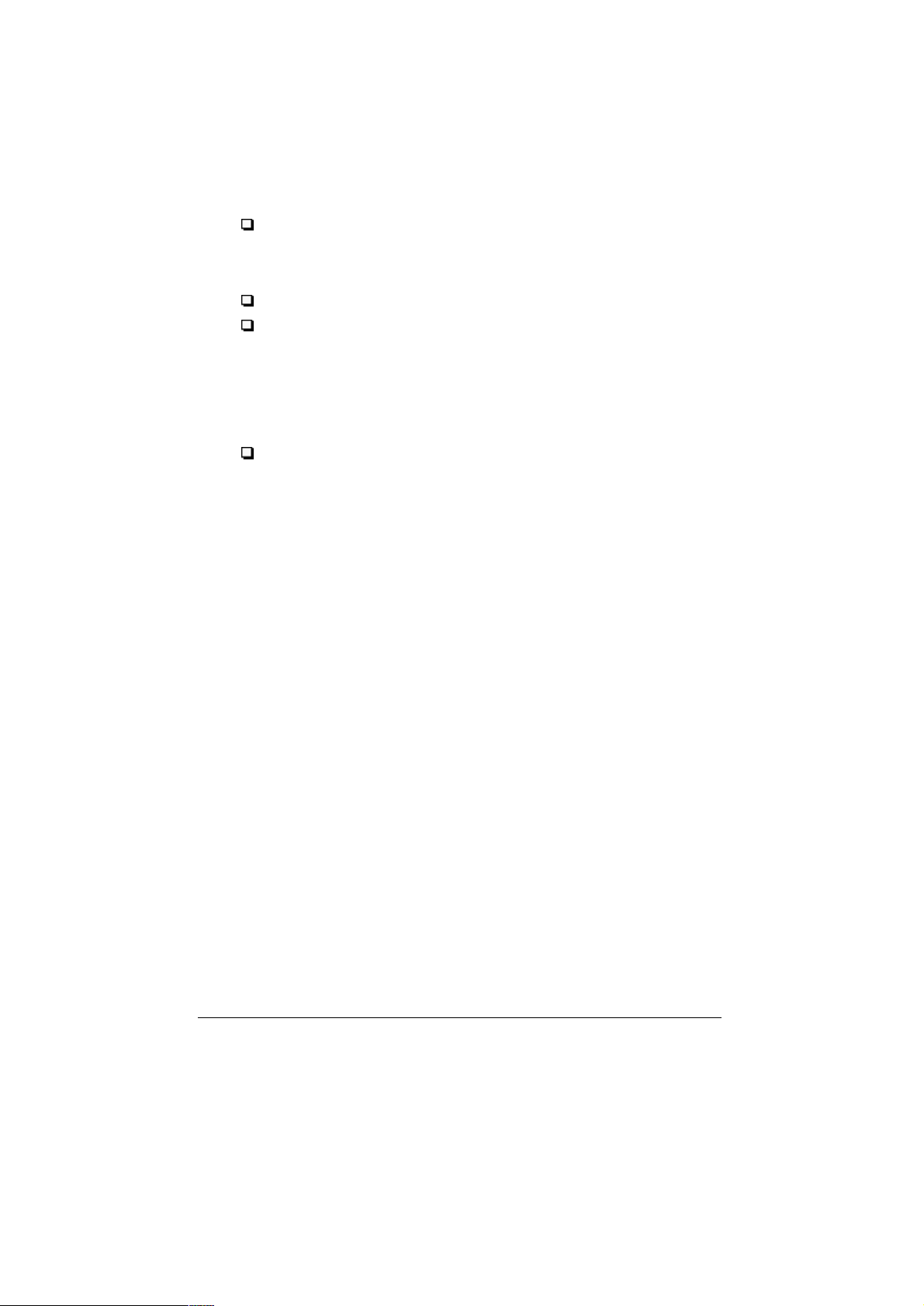
Ничего не засовывайте внутрь принтера через щели.
В противном случае можно коснуться деталей под током
высокого напряжения, получить электрошок, вызвать
замыкание электрических цепей или пожар.
Не обливайте принтер никакими жидкостями.
Кроме оговоренных в настоящем Руководстве пользователя
случаев, не пытайтесь самостоятельно ремонтировать свой
принтер. Открывая или снимая крышки с надписями «Do Not
Remove» (Не открывать!), вы подвергаете себя опасности
поражения током высокого напряжения или другому риску.
Поручайте техническое обслуживание этих мест
квалифицированному персоналу.
Вынимайте вилку сетевого шнура из розетки и вызывайте
квалифицированного мастера по техническому обслуживанию
принтеров в следующих случаях:
1. При повреждении сетевого шнура или его вилки.
2. При попадании жидкости внутрь принтера.
3. Если принтер попал под дождь или был облит водой.
4. В случае неисправной работы принтера, хотя все указания
инструкций по эксплуатации были соблюдены. Выполняйте
только оговоренные в инструкциях регулировки, так как
настройка других органов управления может повредить
принтер и потребовать большого объема работ
квалифицированным специалистом по восстановлению
нормальной работы принтера.
5. Если принтер падал или поврежден его корпус.
6. При снижении скорости или качества печати до уровня,
требующего технического обслуживания.
Подготовка к работе на принтере 11
Page 21

О дополнительной оснастке
и электромонтажных работах
Ограничения по применению дополнительной оснастки
Московское отделение фирмы SEIKO EPSON CORPORATION
юридически не ответственно перед покупателем этого продукта за
повреждения и неполадки, возникающие в результате применения
пользователем дополнительного оборудования или расходных
материалов, кроме обозначенных фирмой SEIKO EPSON
CORPORATION как Original EPSON Products (оригинальная
продукция фирмы «Эпсон») или EPSON Approved Products
(продукция, сертифицированная фирмой «Эпсон»).
Правила выполнения электромонтажных работ
Предупреждение: Настоящий аппарат должен быть заземлен. Его
номинальное напряжение электропитания указано в табличке
электрических параметров на корпусе принтера. Оно обязательно
должно соответствовать напряжению сети.
Важно: Провода сетевого шнура, прикрепленного к принтеру, имеют
маркированную изоляцию следующих цветов:
Желто-зеленый — Земля
Синий — Нейтраль
Коричневый — Под напряжением
При необходимости подсоединить вилку к сетевому шнуру:
Так как маркировка изоляции проводов у сетевого шнура может не
соответствовать цветной маркировке контактных клемм внутри
вилки, выполните следующие указания:
Желто-зеленый провод следует подключать внутри вилки к
клемме с буквой E или с символом заземления (G).
Синий провод подсоедините к клемме с буквой N.
Коричневый провод подсоедините к клемме с буквой L.
При повреждении вилки лучше замените сетевой шнур целиком или
обратитесь за технической помощью к аттестованному электрику.
12 Подготовка к работе на принтере
Page 22

Перегоревшие плавкие предохранители заменяйте плавкими
вставками соответствующего размера и номинала по току.
Предупреждения, предостережения
и примечания
Предупреждениям необходимо внимательно следовать, чтобы
w
c
Примечания содержат важную информацию и полезные советы,
необходимые для работы на вашем принтере.
избежать травм и болезней.
Предостережения помогут вам предотвратить поломки
принтера.
Подготовка к работе на принтере 13
Page 23

14 Подготовка к работе на принтере
Page 24

Глава 1
Ознакомление с принтером
Управление принтером .............................................................................. 1-2
Доступ к драйверу принтера ........................................................... 1-2
Панель управления .......................................................................... 1-3
Оптимизация качества печати ................................................................... 1-4
Пользование технологией RITech .................................................. 1-4
Технология Enhanced MicroGray .................................................... 1-5
1
Ознакомление с принтером 1-1
Page 25

Управление принтером
Существует два способа управления принтером и изменения его
установок:
Через драйвер принтера (только для пользователей Windows)
Через панель управления
Обычно вы пользуетесь драйвером принтера для управления своим
принтером. Драйвер принтера позволяет легко устанавливать
большинство обычных параметров печати, в том числе источник
подачи бумаги, размер бумаги и ориентацию. Как входить в меню
драйвера, см. ниже.
Знакомство с панелью управления принтера поможет вам
использовать принтер с охватом большего числа его возможностей.
Более подробную информацию об установках SelecType, доступных
через панель управления, в том числе об установках, доступных в
режимах One Touch, см. в гл. 5.
В дополнении Е приведены все категории и опции меню SelecType.
Этим дополнением можно руководствоваться, когда вы применяете
режим SelecType.
Доступ к драйверу принтера
Вы можете входить в драйвер принтера непосредственно из
большинства Windows-приложений или через вашу операционную
систему Windows, как будет пояснено ниже. Установки драйвера
принтера, заданные через Windows-приложение, будут подавлять
установки, выполненные, когда вы получили доступ к драйверу
принтера через операционную систему компьютера. Поэтому в
большинстве случаев вы должны входить в драйвер через программное
приложение, если хотите добиться желаемых результатов.
Для доступа к драйверу через вашу прикладную программу
задайте команду Печать èëè Параметры страницы (Page Setup)
в меню Файл. Вам также необходимо нажать кнопку
Установить (Setup), Параметры (Options), Свойства или
набрать сочетание из этих кнопок.
Для доступа к драйверу в Windows 3.1 или Windows 3.11 дважды
щелкните мышью значок Панель управления в программной
группе Главная, затем дважды щелкните значок Принтеры.
Укажите на ваш принтер EPSON EPL*N2010 в списке Выбранные
принтеры и нажмите кнопку Установить (Setup).
1-2 Ознакомление с принтером
Page 26
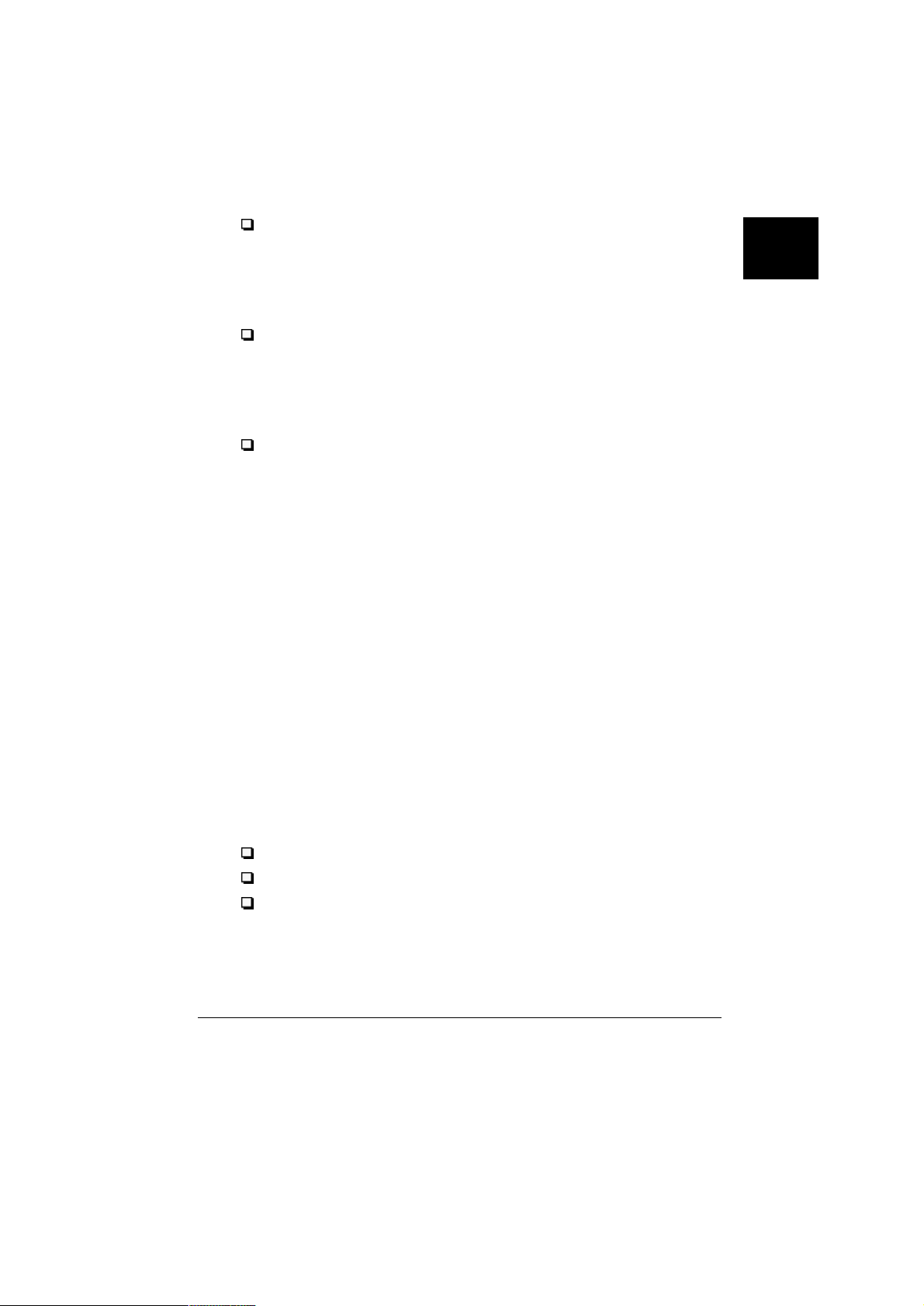
Для доступа к драйверу из Windows NT 3.51 дважды щелкните
значок Панель управления в программной группе Главная,
затем дважды щелкните значок Принтер. Дважды щелкните
значок вашего принтера и выберите команду Свойства в меню
Принтеры. Убедитесь в том, что ваш принтер выбран, и
нажмите кнопку Установить (Setup).
Для доступа к драйверу через Windows 95, 98 или NT 4.0
нажмите кнопку Пуск, укажите на пункт Настройка и
щелкните мышью по позиции Принтеры. Затем правой
клавишей мыши щелкните значок EPSON EPL*N2010 и нажмите
кнопку Свойства (â Windows 95 è 98) èëè Документы по
умолчанию (â Windows NT 4.0).
Для доступа к драйверу через Windows 2000 Выполните двойной
щелчок на Install Printer Driver/Utility (Установить драйвер/
утилиты принтера) и потом в появившемся диалоговом окне
щелкните на OK, чтобы запустить процедуру установки
программного обеспечения принтера.
Для включения вашего принтера следуйте выводимым на экран
указаниям.
Панель управления
Панель управления позволяет легко управлять большинством
обычных принтерных операций.
Обычно вам нет надобности пользоваться Панелью управления,
чтобы изменить принтерные установки. Большинство программных
приложений предоставляют вам доступ к драйверу принтера, через
который вы можете изменить те установки, которые влияют на
конечный выход печати. Кроме того, любые установки, сделанные
вами через ваше приложение, будут подавлять аналогичные
установки, заданные через Панель управления.
Однако в том случае, если вы не в состоянии изменить принтерные
установки из вашего приложения или если вы работаете в DOS,
Панель управления позволит вам:
указать размер бумаги, заложенной в лоток
изменить установку RITech
изменить режим эмуляции
Подробнее о Панели управления см гл. 5.
1
Ознакомление с принтером 1-3
Page 27

Оптимизация качества печати
Пользование технологией RITech
Технология повышения разрешения Resolution Improvement
Technology (RITech) — это оригинальная разработка фирмы EPSON,
которая повышает четкость линий, текста и графики.
Установка RITech
Заводская установка RITech действует по умолчанию Вкл (On).
RITech обеспечивает высококачественную печать и текста, и
графики почти во всех случаях ее применения. Вам практически не
потребуются ее отключать. Однако при печати полутонов серого или
экранных узоров переведите эту установку в состояние Выкл (Off).
Чтобы изменить установку RITech, выполните одну из следующих
процедур:
При использовании драйвера принтера:
Установите или снимите флажок RITech в меню Панель драйвера
принтера, чтобы включить или выключить RITech-технологию.
При использовании режима SelecType:
Выполните указания из раздела, посвященного режиму SelecType в
гл. 5.
Если контрольная распечатка покажет необходимость улучшения,
измените установку оптической плотности печати.
1-4 Ознакомление с принтером
Page 28
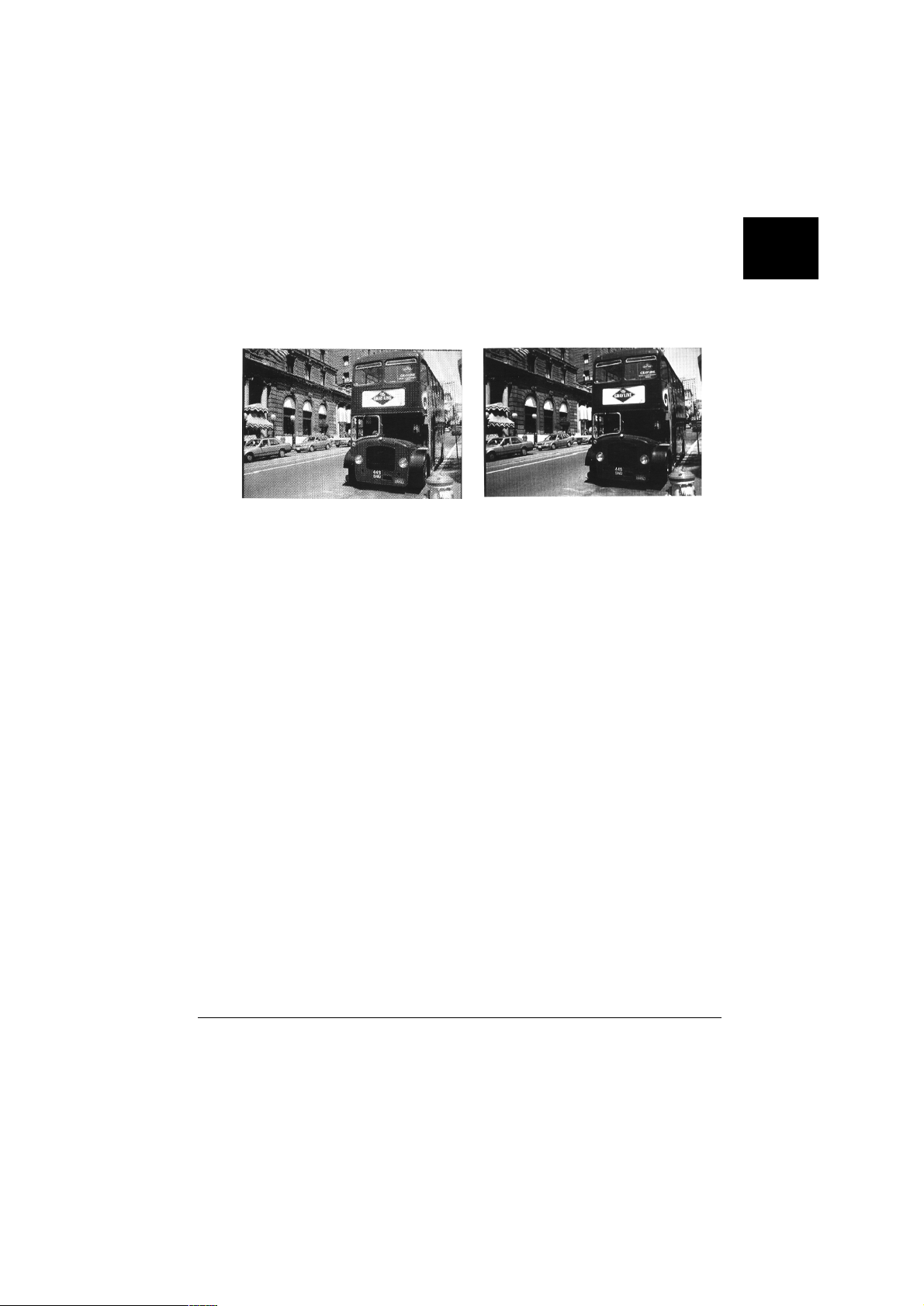
Технология Enhanced MicroGray
Усовершенствованная технология Enhanced MicroGray (Enh. MG) —
это новая принтерная технология, разработанная фирмой EPSON
для получения высококачественных отпечатков фотографий и
других изображений с плавными переходами от одного полутона к
другому.
Enh. MG выключена Enh. MG включена
Чтобы применить установку Enhanced MicroGray, выполните
следующие действия:
При использовании драйвера принтера:
Нажмите кнопку Enh. MG в меню Графика драйвера принтера.
1
Ознакомление с принтером 1-5
Page 29
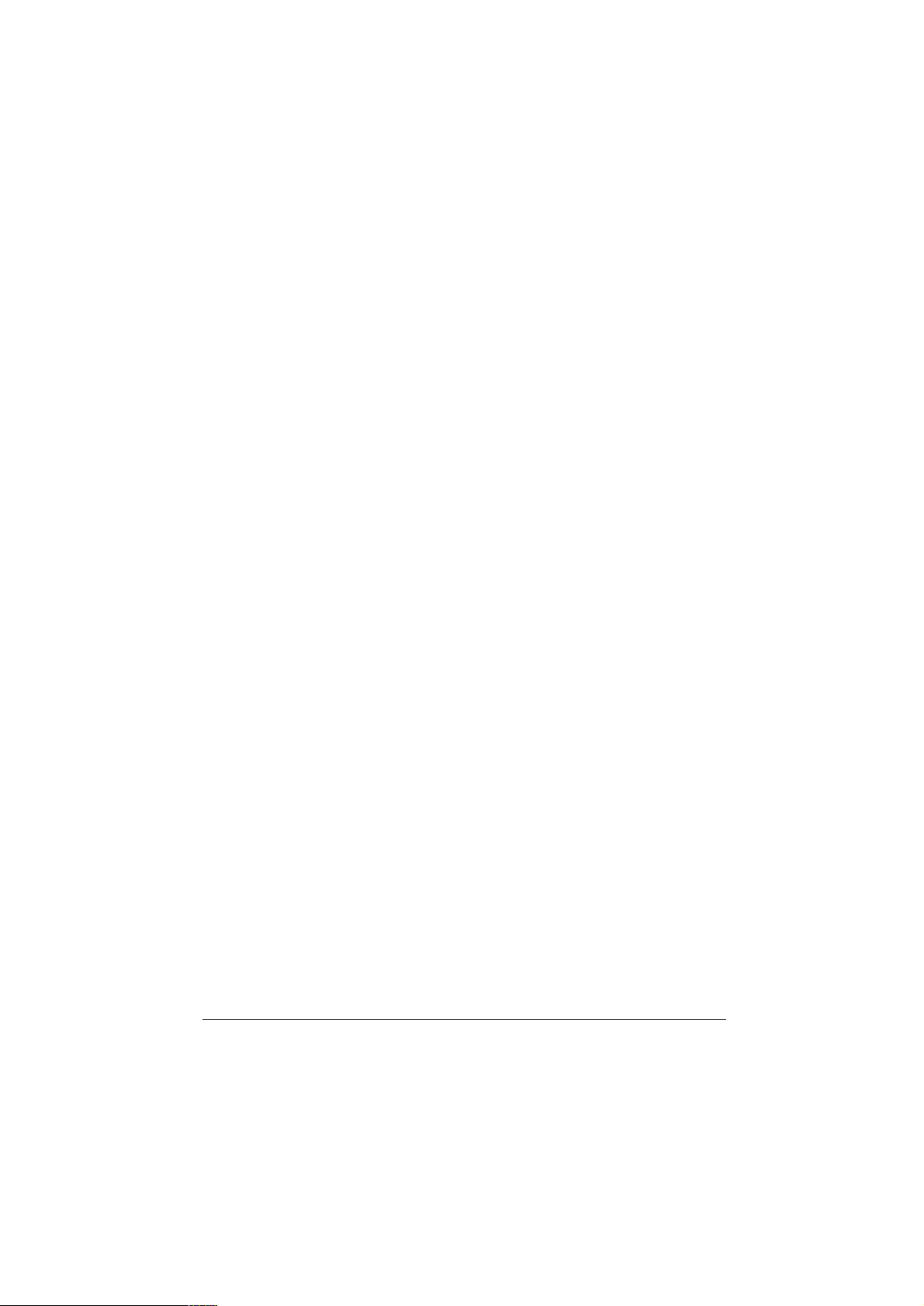
1-6 Ознакомление с принтером
Page 30

Глава 2
Работа с бумагой
Загрузка бумаги в принтер ........................................................................ 2-2
Закладка бумаги в кассету .............................................................. 2-2
Закладка бумаги в МЦ лоток ......................................................... 2-5
Ручная загрузка бумаги в принтер ................................................. 2-8
Выбор размера бумаги ..................................................................... 2-10
Загрузка бумаги нестандартного размера ...................................... 2-11
Выбор бумаги .............................................................................................. 2-11
Этикетки ........................................................................................... 2-12
Конверты .......................................................................................... 2-12
Цветная бумага ................................................................................. 2-12
Прозрачные пленки ......................................................................... 2-13
2
Работа с бумагой 2-1
Page 31

Загрузка бумаги в принтер
Принтер может загружаться бумагой из любого из двух источников:
из МЦ лотка или из нижней кассеты.
Обратите внимание на следующие моменты.
Бумага должна быть высококачественная, достаточно гладкая и
иметь плотность от 60 до 135 г/м
Бумага очень чувствительна к влажности воздуха. Храните
бумагу в сухом помещении.
Можно печатать и на цветной бумаге, однако использование
бумаги с покрытием не допускается.
Можно также печатать на фирменных бланках с заголовками и
символикой при условии, что их бумага и предварительно
нанесенная на нее типографская краска допускают нагрев при
применении на лазерных принтерах.
Закладка бумаги в кассету
1. Выньте кассету из принтера.
2. Снимите крышку.
3. Надавите на металлическую пластину внутри кассеты.
2
.
2-2 Работа с бумагой
Page 32

4. Сдвиньте правую направляющую наружу, затем сдвиньте
задний (вертикальный) упор назад.
5. Заложите стопку бумаги в кассету печатной стороной кверху.
2
Бумагу формата А4, А5, В5 или LT при закладке в кассету
располагайте широкой стороной к принтеру.
Работа с бумагой 2-3
Page 33

Для бумаги формата A3, B4 или LGL раздвиньте лоток и
располагайте листы узкой стороной к принтеру.
Если ваши листы закручены или стопка не располагается
правильно, когда вы печатаете на простой бумаге, попробуйте
перевернуть стопку и заложить ее в кассету вновь.
6. Отрегулируйте установку краевой направляющей по ширине
бумаги.
Обратите внимание на то, чтобы углы листов находились под
ушками в лотке слева и справа. Также отрегулируйте положение
заднего (вертикального) упора.
7. Посадите крышку на боковины кассеты, чтобы плотно закрыть
крышку.
8. Закройте крышку кассеты и вставьте кассету в принтер. Кассета
должна войти внутрь принтера до упора.
2-4 Работа с бумагой
Page 34

9. Вытяните выходной лоток на размер бумаги, заложенной в
принтер.
Закладка бумаги в МЦ лоток
1. Потяните за обе стороны лотка для бумаги, чтобы открыть его.
2
Работа с бумагой 2-5
Page 35

2. Сдвиньте левую направляющую наружу.
3. Заложите стопку бумаги в МЦ лоток печатной стороной кверху,
задвигая ее вглубь до упора.
2-6 Работа с бумагой
Page 36

Листы бумаги форматов A4, A5, B5, LT, HLT, Exe или GLT
ориентируйте горизонтально, т. е. располагайте во входном лотке
широкой стороной к принтеру. Когда бумага заложена, закройте
лоток.
Листы бумаги и конвертов форматов A3, В, B4, F4, LGL, GLG,
Monach, C-10, DL или C5 ориентируйте вертикально, т. е.
располагайте во входном лотке узкой стороной к принтеру.
4. Отрегулируйте установку краевой направляющей по стопке
бумаги.
5. Раздвиньте выходной лоток под размер листов бумаги,
заложенной в принтер.
2
Работа с бумагой 2-7
Page 37

6. Установите поворотный переключатель на размер бумаги,
заложенной в лоток.
Конверты, толстую бумагу или другие носители, например
этикетки и прозрачные пленки, загружайте по одному листу за
один раз. См. раздел «Выбор бумаги» на стр. 2-11.
По умолчанию принтер настроен на печать на листах бумаги
формата А4. Если вы печатаете на бумаге другого формата, вам
необходимо изменить установку размера бумаги из драйвера
принтера.
Ручная загрузка бумаги в принтер
Вы можете подавать бумагу в принтер через МЦ лоток вручную.
Ручная загрузка бумаги необходима, когда вы хотите проверять
качество печати после распечатки каждой страницы.
Эта процедура загрузки почти такая же, как и для автоматической
подачи бумаги, но с той лишь разницей, что вы закладываете в МЦ
лоток не стопку бумаги, а поочередно по одному листу за один раз,
пересылаете данные для распечатки первой страницы и нажимаете
кнопку On line, чтобы распечатывать каждую последующую
страницу.
Для ручной подачи бумаги выполните следующую процедуру
загрузки.
1. Войдите в меню драйвера принтера любым из следующих
способов:
2-8 Работа с бумагой
Page 38

Примечание:
Если вы не установили на своем компьютере драйвер принтера,
см. указания по его инсталляции в Руководстве по установке.
Для доступа к драйверу принтера через вашу прикладную
программу задайте команду Печать èëè Параметры
страницы (Page Setup) в меню Файл. Затем вы должны
нажать кнопку Установить (Setup), Параметры (Options),
Свойства или комбинацию из этих кнопок.
Для прямого доступа к драйверу из Windows 95 и Windows
98, Windows NT 4.0 или Windows 2000 нажмите кнопку
Пуск, укажите на пункт Настройка и щелкните мышью
Принтеры. Затем правой клавишей мыши щелкните значок
EPSON EPL*N2010 и нажмите кнопку Свойства (â Windows
95 è Windows 98) èëè Документы по умолчанию (â Windows
NT 4.0) в открывшемся меню. Значок принтера
обязательно щелкайте правой клавишей мыши. После этого
выберите вкладку Сведения (Details) в верхней части окна
и нажмите кнопку Установить (Setup).
Для прямого доступа к драйверу в Windows 3.1, Windows
3.11 для рабочих групп или Windows NT 3.51 дважды
щелкните мышью значок Принтеры в диалоговом окне
Панель управления. Затем щелкните значок EPSON EPL*
N2010 в блоке списка Выбранные принтеры и нажмите
кнопку Установить (Setup).
2. Открылось меню Принтерные установки. Щелкните кнопкустрелку рядом с блоком Источник бумаги для просмотра списка
доступных источников. Щелкните пункт Ручная подача.
3. Раскройте вкладку Бумага для просмотра меню Бумага.
Щелкните кнопку-стрелку рядом с блоком Размер бумаги для
просмотра списка доступных размеров бумаги.
Прокрутите этот список и щелкните по тому размеру бумаги,
который соответствует бумаге, которую вы будете загружать в
принтер.
4. Если в лоток уже заложена бумага правильного размера,
переходите сразу к шагу 4.
2
Работа с бумагой 2-9
Page 39

Если бумага заложена другого размера, откройте переднюю
крышку и удалите из МЦ лотка остатки заложенной бумаги.
Вставьте в МЦ лоток вперед до упора лист или стопку бумаги
правильного размера печатной поверхностью вверх. Установите
направляющие на размер загружаемой бумаги.
5. Пошлите принтеру задание печати из своего приложения. На
дисплее панели управления будут отображены
(Ручная подача) и выбранный вами размер бумаги.
6. Нажмите кнопку On Line, чтобы начать печатать. Заложенный
лист затягивается в принтер и на нем печатаются данные.
7. Снова нажмите кнопку On Line, чтобы распечатать следующую
страницу из данных печати, если это необходимо. Повторяйте
этот шаг для каждой страницы, которую вы будете
распечатывать.
Manual Feed
Выбор размера бумаги
По умолчанию драйвер принтера настроен на формат загружаемой
бумаги А4. При загрузке бумаги другого формата вам необходимо
задать ее размеры одним из следующих способов.
Выбор с помощью драйвера принтера:
Выберите размер бумаги в меню Принтерные установки или в меню
Бумага. Дополнительную информацию по использованию драйвера
принтера вы найдете в оперативной справке через драйвер.
2-10 Работа с бумагой
Page 40

Выбор с помощью режима SelecType:
Сведения о том, как изменять размер бумаги в режиме SelecType,
см. в гл. 5.
Загрузка бумаги нестандартного размера
Для загрузки бумаги нестандартного, или пользовательского,
размера, выбранного в пределах от 86 ½ 148 мм до 305 ½ 508 мм,
воспользуйтесь МЦ лотком (как описано в Руководстве по
установке) и задайте установку размера любым из следующих
способов:
Войдите в драйвер принтера, щелкните мышью внутри поля
размеров бумаги в меню Бумага и введите с клавиатуры
оригинальное имя для вашей пользовательской бумаги, затем
нажмите кнопку Enter, и ваш пользовательский размер бумаги
будет сохранен в памяти.
Войдите в режим SelecType (см. гл. 5) и задайте размеры
страницы в блоке СТМ (Пользовательские).
Выбор бумаги
Примечание:
Поскольку качество любого сорта или типа бумаги может быть
изменено ее поставщиком в любое время, фирма EPSON не может
рекомендовать конкретные сорта с гарантией высокого качества
печати. Поэтому перед приобретением большой партии бумаги или
перед печатью больших работ всегда опробуйте образцы бумаги на
вашем принтере.
Вы можете печатать на специальных носителях, в том числе на
стандартной бумаге, конвертах, этикетках и диапозитивных
прозрачных пленках. Принтер подает автоматически из МЦ лотка
носители большинства типов. В этом разделе описаны подача
бумаги, сортамент, как выбирать и как загружать бумагу.
Тип бумаги, используемой вами в принтере, может повлиять на
качество отпечатков. Чем глаже бумага, тем плавнее переходы и тем
четче отпечатки.
2
Работа с бумагой 2-11
Page 41

Для получения хороших результатов храните запасы бумаги в ее
оригинальной фабричной упаковке. Отпечаток может быть испорчен
влагой, абсорбированной в бумаге. Не храните бумагу во влажных
помещениях.
Ниже приведены некоторые рекомендации по выбору бумаги и
других носителей для принтера.
Этикетки
Используйте только этикетки, предназначенные для печати на
лазерных принтерах или аппаратах для копирования на обычную
бумагу. Загружайте этикетки в принтер через МЦ лоток.
Чтобы выступающий клей не соприкасался с деталями принтера,
всегда используйте этикетки, которые полностью перекрывают лист
основы, при этом между соседними этикетками, наклеенными на
лист основы, не должно быть зазоров.
Проверьте лист этикеток на вытекание клея, прижимая к нему
сверху лист простой бумаги. При слипании листов, когда вы
попытаетесь их разъединить, не пользуйтесь такими этикетками.
Конверты
Загружайте конверты в МЦ лоток с отворотным клапаном вперед и
с печатной поверхностью конверта, обращенной вверх. Качество
печати на конвертах может быть неоднородным, потому что
различные участки конверта имеют различную толщину. Если
печать слишком светлая, отрегулируйте оптическую плотность
(насыщенность) отпечатка
Примечание:
Так как толщина конвертов и шероховатость их поверхности играют
очень важную роль, испытывайте образцы конвертов на качество
печати и безотказную проводку через принтер перед закупкой больших
партий конвертов.
Цветная бумага
Вы можете пользоваться такой цветной бумагой, которая
удовлетворяет требованиям плотности, изложенным в технических
характеристиках. Однако не следует пользоваться бумагой с
нанесенным на нее прозрачным или цветным покрытием.
2-12 Работа с бумагой
Page 42

Прозрачные пленки
Можно печатать только на диапозитивных прозрачных пленках и на
самоклеящейся чертежной пленке, которые предназначены для
лазерных принтеров и аппаратов для копирования на обычную
бумагу. Пользуйтесь МЦ лотком для подачи этих материалов в
принтер.
2
Работа с бумагой 2-13
Page 43

2-14 Работа с бумагой
Page 44

Глава 3
Дополнительное оборудование
Дополнительное оборудование принтера ................................................ 3-2
Установка дополнительной нижней кассеты для бумаги ...................... 3-3
Подготовка кассеты к установке ................................................... 3-3
Установка одной дополнительной кассеты .................................. 3-4
Установка двух дополнительных кассет ........................................ 3-5
Закладка бумаги в нижнюю кассету на 500 листов ................................. 3-8
Закладка бумаги в нижнюю кассету на 250 листов ................................. 3-10
Модуль памяти ............................................................................................ 3-12
Установка модуля памяти .............................................................. 3-13
Удаление модуля памяти ................................................................ 3-18
Модуль ПЗУ ................................................................................................ 3-18
Установка модуля ПЗУ ................................................................... 3-18
Удаление модуля ПЗУ ..................................................................... 3-19
Дополнительные интерфейсы ................................................................... 3-20
Установка интерфейсной карты .................................................... 3-21
3
Дополнительное оборудование 3-1
Page 45

Дополнительное оборудование принтера
Вы можете расширить функциональные возможности вашего
принтера, добавив к нему следующее дополнительное оборудование:
Универсальная нижняя кассета 250-Sheet Lower Paper Cassette
Unit A3 Universal (номер по каталогу С8132261), которая
увеличивает возможности принтера по автоматической подаче
бумаги до 250 листов различных форматов вплоть до А3.
Нижняя кассета 500-Sheet Lower Paper Cassette Unit A4
(С813251), которая увеличивает возможности принтера по
автоматической подаче бумаги до 500 листов формата А4.
Дополнительный модуль памяти, расширяющий объем память
принтера.
Модуль Adobe® PostScript® 3‚ (C83234 ) обеспечивает четкую
печать на языке описания страниц PostScript. См. «Модуль
ПЗУ» на стр. 3-18.
Дополнительные интерфейсные карты и модули обеспечивают
различные формы соединений принтера EPL-N2010 с сетью
Ethernet, системой Macintosh, IBM-совместимым мэйнфреймом
и другими специализированными интерфейсами.
Примечание:
Звездочка ( ) заменяет последнюю цифру кодового номера изделия по
каталогу, которая различается в зависимости от страны-импортера.
Каждое из перечисленных дополнительных устройств описано далее
в своем разделе.
Если вы приобрели принтер одновременно с покупкой
дополнительных устройств, то вначале установите сам принтер и
испытайте его пробной печатью по инструкции, изложенной в
Руководстве по установке. Затем устанавливайте на принтер
дополнительное оборудование.
Предостережение:
c
Перед установкой любого дополнительного устройства
внимательно прочтите инструкцию, приложенную к нему.
3-2 Дополнительное оборудование
Page 46
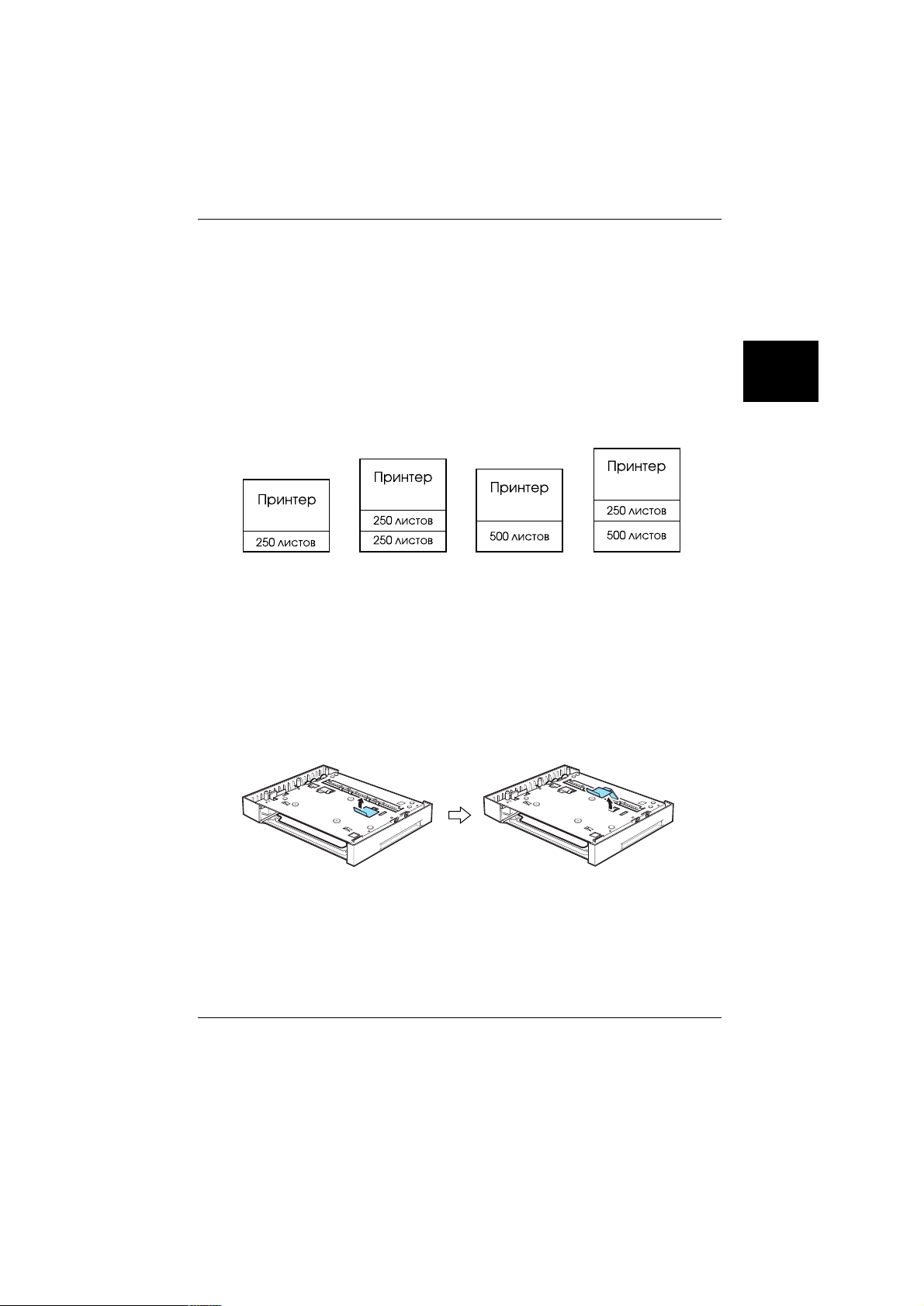
Установка дополнительной нижней кассеты
для бумаги
Фирма EPSON поставляет к этому принтеру по дополнительному
заказу следующие нижние кассеты вместимостью 250 и 500 листов
бумаги.
250-Sheet Lower Paper Cassette Unit
500-Sheet Lower Paper Cassette Unit
К нижней части принтера можно прикрепить не более двух
кассетных узлов, комбинируя нижние кассеты по следующей схеме.
Примечание:
Кассету на 500 листов можно располагать только в самом низу.
Подготовка кассеты для установки
Узел нижней кассеты на 250 листов защищен от возможных
повреждений специальной планкой, которую можно удалить с
соблюдением следующей процедуры.
3
Отдерите кусок липкой ленты. Удалите защитную планку.
Дополнительное оборудование 3-3
Page 47

Установка единичного кассетного узла
В этом подразделе описано, как прикрепить к принтеру единичный
узел кассеты на 250 или на 500 листов.
1. Выключите принтер.
2. Выньте вилку сетевого шнура принтера из розетки и
отсоедините шнур от принтера.
3. Отсоедините все интерфейсрные кабели от интерфейсных
разъемов.
4. Расположите кассетный узел там, где будет установлен принтер.
5. Поднимите принтер. Проверьте, чтобы принтер и кассета были
обращены в одну сторону. Совместите штыри на кассете с
отверстиями в нижней части принтера и опускайте принтер так,
чтобы он надежно сел на кассету.
3-4 Дополнительное оборудование
Page 48

6. Прикрепите принтер к кассете винтами из комплекта поставки
кассеты. Заверните три винта в отверстия, обозначенные на
правом рисунке.
Три крепежные точки
7. Вновь подсоедините к принтеру интерфейсный кабель, который
вы отсоединили на шаге 3.
8. Проверьте, чтобы на принтере был выключен выключатель
«Сеть», затем наденьте гнездовой конец шнура на штыри
сетевого ввода принтера и вставьте вилку сетевого шнура в
розетку.
9. Включите принтер.
Чтобы убедиться в правильности установки нижней кассеты для
бумаги, распечатайте карту состояния, нажав соответствующую
кнопку на панели управления. Нижняя кассета будет указана в
карте состояния как одно из доступных дополнительных устройств
принтера. Если кассета не указана в карте состояния принтера,
повторите операцию установки кассеты.
Обязательно выберите в вашей прикладной программе источник
бумаги. Поскольку способы выбора различаются в различных
приложениях, читайте дополнительные сведения в документации по
вашему программному обеспечению.
3
Установка двойного кассетного блока
В этом подразделе описано, как прикрепить к принтеру узел кассеты
на 250 листов и узел кассеты на 500 листов.
Примечание:
При установке блока из двух кассет разной вместимости на принтере
узел кассеты на 500 листов должен располагаться снизу.
Дополнительное оборудование 3-5
Page 49

1. Выключите принтер.
2. Выньте вилку сетевого шнура принтера из розетки и
отсоедините шнур от принтера.
3. Отсоедините все интерфейсрные кабели от интерфейсных
разъемов.
4. Расположите самый нижний кассетный узел там, где будет
установлен принтер.
5. Поместите узел кассеты на 250 листов на него сверху и
закрепите четырьмя винтами в местах, обозначенных на
рисунке.
Четыре крепежные
точки
Затяните два задних
винта с доступом
сзади
3-6 Дополнительное оборудование
Page 50

6. Поднимите принтер. Проверьте, чтобы принтер и блок из двух
кассет были обращены передними панелями в одну сторону.
Совместите штыри на верхнем кассетном узле с отверстиями в
нижней части принтера и опускайте принтер так, чтобы он
надежно сел на кассету.
7. Прикрепите принтер к верхнему кассетному узлу винтами из
комплекта поставки кассеты. Заверните три винта в отверстия,
обозначенные на правом рисунке.
Три крепежные точки
3
8. Вновь подсоедините к принтеру интерфейсный кабель, который
вы отсоединили на шаге 3.
9. Проверьте, чтобы на принтере был выключен выключатель
«Сеть», затем наденьте гнездовой конец шнура на штыри
сетевого ввода принтера и вставьте вилку сетевого шнура в
розетку.
Дополнительное оборудование 3-7
Page 51

10. Включите принтер.
Чтобы убедиться в правильности установки нижней кассеты для
бумаги, распечатайте карту состояния, нажав соответствующую
кнопку на панели управления. Нижняя кассета будет указана в
карте состояния как одно из доступных дополнительных устройств
принтера. Если кассета не указана в карте состояния принтера,
повторите операцию установки кассеты.
Обязательно выберите в вашей прикладной программе источник
бумаги. Поскольку способы выбора различаются в различных
приложениях, читайте дополнительные сведения в документации по
вашему программному обеспечению.
Закладка бумаги в нижнюю кассету
на 500 листов
1. Выньте кассету для бумаги из корпуса ее узла, если это
необходимо.
2. Снимите крышку.
3. Надавите на металлическую пластину внутри кассеты до
защелкивания на месте посадки.
3-8 Дополнительное оборудование
Page 52

4. Распушите веером стопку бумаги, а затем выровняйте ее края,
постукивая стопкой о плоскую поверхность. Заложите стопку
бумаги в кассету печатной стороной кверху.
Если ваши листы закручены или стопка не располагается
правильно, когда вы печатаете на простой бумаге, попробуйте
перевернуть стопку и заложить ее в кассету вновь.
5. Вставьте кассету в корпус ее узла.
3
Дополнительное оборудование 3-9
Page 53

Закладка бумаги в нижнюю кассету
на 250 листов
1. Выньте кассету для бумаги из корпуса ее узла, если это
необходимо.
2. Снимите крышку.
3. Надавите на металлическую пластину внутри кассеты.
4. Сдвиньте правую направляющую наружу, затем сдвиньте задний
(вертикальный) упор назад.
3-10 Дополнительное оборудование
Page 54

5. Заложите стопку бумаги в кассету печатной стороной кверху.
Если ваши листы закручены или стопка не располагается
правильно, когда вы печатаете на простой бумаге, попробуйте
перевернуть стопку и заложить ее в кассету вновь.
Бумагу формата А4, А5, В5 или LT при закладке в кассету
располагайте широкой стороной к принтеру.
Для бумаги формата A3, B4 или LGL раздвиньте лоток и
располагайте листы узкой стороной к принтеру.
6. Отрегулируйте установку краевой направляющей по ширине
бумаги.
Обратите внимание на то, чтобы углы листов находились под
ушками в кассете слева и справа. Также отрегулируйте
положение заднего (вертикального) упора.
3
Дополнительное оборудование 3-11
Page 55

7. Закройте крышку кассеты и вставьте кассету в принтер. Кассета
должна войти внутрь принтера до упора.
8. Вытяните выходной лоток на размер бумаги, заложенной вами
в принтер.
Модуль памяти
Устанавливая в слот принтера модуль памяти с двухрядным
расположением микросхем Dual In-line Memory Module (DIMM), вы
сможете увеличить объем оперативной памяти принтера до 256
Мбайт. У вас может появиться потребность расширить оперативную
память принтера, когда вы испытываете трудности с печатью
сложных страниц, насыщенных графическим материалом, или когда
вы регулярно пользуетесь большим количеством загружаемых
шрифтов.
3-12 Дополнительное оборудование
Page 56

Модули памяти DIMM можно приобрести у различных
поставщиков. Перед покупкой модуля DIMM, проверьте, отвечает
ли он следующим требованиям:
168-контактный, типа SDRAM
Емкость 32, 64, 128 или 256 Мбайт
Время выборки информации не более 15 нс
Габаритные размеры, не превышающие 134 ½ 26 ½ 10 мм
(толщина)
Установка модуля памяти
1. Выключите принтер.
Предупреждение:
w
2. Выньте вилку сетевого шнура из розетки.
3. Вытяните кассету с бумагой, если это необходимо.
4. Поверните принтер левой стороной к себе.
5. Откройте верхнюю крышку принтера, нажав на ее защелку
Не пытайтесь устанавливать модуль DIMM, не выключив
предварительно электропитание принтера, чтобы избежать
поражения электрическим током.
справа.
3
Дополнительное оборудование 3-13
Page 57

6. Снимите боковую крышку с принтера.
7. Ослабьте винты крепления щитка; затем снимите щиток с
принтера.
Предупреждение:
w
3-14 Дополнительное оборудование
Не притрагивайтесь к электрическим компонентам,
которые оказались открытыми после снятия щитка.
Они могут быть сильно нагреты, если на принтере только
что печатали.
Page 58

Предостережение:
c
8. Раздвиньте в стороны обе защелки по бокам слотовой колодки
ОЗУ.
9. Расположите две выемки у основания модуля DIMM напротив
выступов внутри слотовой колодки ОЗУ для правильной
ориентации модуля перед его посадкой.
10. Вставьте один конец модуля DIMM в слотовую колодку и
надавите на этот конец, чтобы приподнялась защелка.
Перед установкой модуля обязательно снимите с рук
электростатический заряд, прикоснувшись к щитку.
В противном случае вы можете повредить компоненты,
чувствительные к статическому электричеству.
3
11. Вставьте другой конец модуля DIMM в слотовую колодку и
надавите на этот конец, чтобы приподнялась защелка и чтобы
модуль зафиксировался на месте посадки.
Дополнительное оборудование 3-15
Page 59

12. Установите щиток на прежнее место. Затем закрепите его
двумя винтами.
Предостережение:
c
Когда вы будете устанавливать на место щиток, не
защимите провода внутри принтера, расположенные между
корпусом принтера и щитком.
3-16 Дополнительное оборудование
Page 60

13. Установите на прежнее место боковую крышку принтера.
14. Осторожно закройте верхнюю крышку принтера.
15. Вставьте вилку сетевого шнура обратно в розетку и включите
принтер.
Правильность установки модуля памяти можно проверить, если
распечатать карту состояния принтера, нажав соответствующую
кнопку на панели управления.
Если в карте состояния будет указан неправильный объем
оперативной памяти, выключите принтер и проверьте
последовательность описанных выше шагов, чтобы убедиться в
правильности установки модуля DIMM. Если и после этого в
распечатанной карте состояния будет указан неправильный объем
ОЗУ, обратитесь за технической помощью к своему дилеру или к
квалифицированному мастеру по обслуживанию принтеров.
3
Дополнительное оборудование 3-17
Page 61

Удаление модуля памяти
1. Выполните шаги 1-7 из предыдущего подраздела, чтобы
получить доступ к слотам ОЗУ принтера.
2. Оттяните защелки по бокам слотовой колодки ОЗУ, чтобы
освободить модуль памяти.
3. Захватите модуль DIMM с обеих сторон и вытяните его, как
показано на рисунке вверху.
4. Выполните шаги 12-15 из предыдущего подраздела, чтобы
завершить процедуру.
Модуль ПЗУ
Установка модуля ПЗУ
Вы можете установить модуль ПЗУ Adobe PostScript 3 kit (C83234 ),
соблюдая в основном те же основные шаги, которые вы выполняли
для установки модуля оперативной памяти.
1. Выполните шаги 1-7 из подраздела «Установка модуля памяти»,
чтобы получить доступ к слотам ОЗУ принтера.
2. Убедитесь в том, что принтер имеет три слота ПЗУ. Левый слот
ПЗУ (слот PROG) уже должен быть задействован. Вы должны
установить модуль PostScript в центральный слот ПЗУ (слот А).
3-18 Дополнительное оборудование
Page 62

Примечание:
Использование правого слота различается в зависимости от страныимпортера.
3. Вставьте модуль PostScript до конца в центральный слот.
Удаление модуля ПЗУ
3
1. Выполните шаги 1-7 из подраздела «Установка модуля памяти»,
чтобы получить доступ к слотам ОЗУ принтера.
2. Надавите на металлический разъединитель, чтобы освободить
модуль ПЗУ.
Дополнительное оборудование 3-19
Page 63

Дополнительные интерфейсы
В этом разделе описано, как установить дополнительные
интерфейсные карты, перечисленные ниже.
Для подключения принтера непосредственно к системе Ethernet
используйте дополнительную карту Ethernet Card (C82357
C82362
Чтобы добавить к вашему принтеру последовательный (Serial) или
параллельный (Parallel) интерфейс, используйте одну из следующих
интерфейсных карт:
Чтобы обеспечить прямое подключение вашего принтера к
«малой»или к «большой» (к мэйнфрейму) ЭВМ, совместимым с
системами IBM, используйте одну из следующих интерфейсных
карт:
Карты типа коаксиальный соединитель (coax) и типа
твинаксиальный соединитель (twinax) каждая содержат по одному
параллельному интерфейсу. Поскольку встроенный параллельный
интерфейс принтера остается активным, при установке любой из
этих интерфейсных карт вы получаете два параллельных интерфейса
и коаксиальное или твинаксиальное соединение. Задания по печати
могут быть посланы на любое соединение, а уже сам принтер
автоматически переключает активные порты.
Интерфейс типа twinax совместим со следующими системами IBM:
AS-400, System 36, 5251 (модель 12), System 34, System 38 и 5294.
Будучи укомплектованным интерфейсом типа EPSON twinax
interface, ваш принтер можно использовать вместо следующих
принтеров системы IBM: 4210, 5224 (модели 1 и 2), 5256 (модели 1, 2
и 3), 3218 ( не IPDS), 4214 (модель 2), 5225 (модели 1, 2, 3 и 4) и 5219
D01, D02.
Интерфейс типа coax допустит подключение принтера к следующим
управляющим устройствам и мэйнфреймовым системам IBM: 3174,
3276, 4274 и 3270.
/C82363 ).
Последовательная карта 32KB Serial Interface Card C82307
Параллельная карта 32KB Parallel Interface Card C82310
Коаксиальная карта Coax Interface Card C82314
Твинаксиальная карта Twinax Interface Card C82315
/
3-20 Дополнительное оборудование
Page 64

Чтобы подключить принтер непосредственно к компьютеру
Macintosh, оснащенному дополнительным модулем Adobe PostScript
3 Package, используйте интерфейсную карту AppleTalk Interface Card
(C82357
Примечание:
Если вы сбросите установки с принтера во время приема им данных
через интерфейсную карту AppleTalk Interface Card, вам придется
выключить, а затем снова включить принтер, прежде чем он сможет
установить нормальную связь.
Чтобы подключить принтер непосредственно к GPIB-сети,
используйте интерфейсную карту GPIB Interface Card (C82313 ).
, C82362 ).
Установка интерфейсной карты
Выполните следующую процедуру по установке дополнительной
интерфейсной карты.
1. Выключите принтер.
2. Выньте вилку сетевого шнура из розетки.
3. Поверните принтер задней стороной к себе.
4. Отверните два винта крепления крышки, закрывающей слот
Типа В, и снимите крышку.
3
Дополнительное оборудование 3-21
Page 65

5. Повернув интерфейсную карту стороной с компонентами
наружу от принтера, задвиньте карту в направляющие пазы
слота, как показано на рисунке ниже. Надавите на карту, чтобы
зафиксировать ее по месту посадки в рабочем положении.
6. Закрепите интерфейсную карту двумя винтами.
Правильность установки интерфейса можно проверить, если
распечатать карту состояния принтера.
3-22 Дополнительное оборудование
Page 66

Глава 4
Утилита EPSON Status Monitor 2
Описание утилиты ...................................................................................... 4-2
Установка утилиты ..................................................................................... 4-3
Доступ к утилите......................................................................................... 4-4
Доступ в Windows 95, 98 и NT 4.0 ................................................. 4-4
Доступ к оперативной справке ................................................................. 4-4
4
Утилита EPSON Status Monitor 2 4-1
Page 67

Описание утилиты
Утилита EPSON Status Monitor 2 (Монитор состояния) — это
сервисная программа, которая следит за вашим принтером и
информирует вас о его текущем состоянии, в том числе о
количестве оставшегося тонера. В случае появления ошибки утилита
выведет на экран сообщение, описывающее ошибку.
Вы можете использовать утилиту EPSON Status Monitor 2 для
контроля за локальным принтером из операционной системы
Windows 95, 98 или NT 4.0.
Примечания:
Эта утилита может следить за состоянием локального
принтера, если только он подключен к главному компьютеру.
Сетевая версия этой утилиты также доступна в ОС Windows
95, 98 и Windows NT 4.0. Мы рекомендуем использовать утилиту
EPSON Status Monitor 2, которая приложена к дополнительной
интерфейсной карте Ethernet Interface Card (C82357
C82363
состоянии сетевого принтера.
Эта утилита демонстрирует состояние вашего принтера и позволяет
вам изменять установки параметров принтера, например
оптическую плотность печати.
) для слежения и получения информации о текущем
, C82362 ,
4-2 Утилита EPSON Status Monitor 2
Page 68

Установка утилиты
1. Убедитесь в том, что операционная система Windows работает.
2. Вставьте компакт-диск из комплекта поставки принтера
в CD-ROM-дисковод (обычно дисковод D).
3. Для пользователей Windows 95, 98 и Windows NT 4.0: нажмите
кнопку Пуск, а затем выберите команду Выполнить.
Для пользователей Windows 3.1: проверьте, чтобы было открыто
окно Диспетчер программ, а затем выберите команду Выполнить
â ìåíþ Ôàéë.
4. Введите с клавиатуры D:\EPSETUP.EXE (èëè E:\EPSETUP.EXE);
затем нажмите кнопку OK.
5. Для пользователей Windows 95, 98 и Windows NT 4.0: в
открывшемся диалоговом окне дважды щелкните команду Install
EPSON Status Monitor 2; либо вы можете также установить
утилиту, выбрав команду Install EPSON Status Monitor 2, а затем
щелкнув справа вверху кнопку-стрелку.
6. В открывшемся диалоговом окне выберите принтер EPL*N2010 и
нажмите кнопку OK. Утилита будет установлена автоматически.
7. По завершении инсталляции нажмите кнопку OK.
Теперь утилита Status Monitor 2 (Монитор состояния 2) установлена
на вашем компьютере.
4
Утилита EPSON Status Monitor 2 4-3
Page 69

Доступ к утилите
Доступ в Windows 95, 98, NT 4.0 и Windows 2000
1. Нажмите кнопку Пуск, а затем укажите на пункт Программы.
2. Укажите на EPSON, затем щелкните EPSON Status Monitor 2.
Открывается диалоговое окно Status Monitor 2.
Чтобы закрыть утилиту EPSON Status Monitor 2, нажмите кнопку
закрытия, расположенную в правом верхнем углу диалогового окна
Status Monitor 2 или щелкните правой клавишей мыши по значку
EPSON Status Monitor 2 в области значка в форме совка на панели
задач, а затем в открывшемся диалоговом окне нажмите кнопку
Выход.
Доступ к оперативной справке
Чтобы получить подробную информацию об утилите EPSON Status
Monitor 2, см. оперативную справку. Для доступа к оперативной
справке нажмите кнопку ?, расположенную в правом верхнем углу
окна EPSON Status Monitor 2. Указатель принимает форму «
Переместите указатель
больше, и щелкните по нему.
? на термин, о котором вы хотите узнать
?».
4-4 Утилита EPSON Status Monitor 2
Page 70

Глава 5
Режим SelecType
Панель управления ..................................................................................... 5-2
Общее представление ...................................................................... 5-2
Дисплей ............................................................................................. 5-2
Световые индикаторы ..................................................................... 5-3
Кнопки управления ......................................................................... 5-4
Когда применять режим SelecType ........................................................... 5-6
Режим SelecType ......................................................................................... 5-8
Кнопки управления ......................................................................... 5-8
Пользование кнопками в режиме SelecType ................................. 5-8
Меню режима SelecType ................................................................. 5-9
Понимание уcтановок SelecType ............................................................... 5-13
Меню Проверка ............................................................................... 5-13
Меню Эмуляция .............................................................................. 5-14
Меню Печать .................................................................................... 5-14
Меню Лоток ..................................................................................... 5-16
Меню Конфигурация ...................................................................... 5-18
Меню Настройка ............................................................................. 5-20
Меню Параллельный ....................................................................... 5-22
Меню Последовательный ............................................................... 5-22
Ìåíþ AUX ....................................................................................... 5-24
Ìåíþ LJ4.......................................................................................... 5-26
Пользование режимами OneTouch ........................................................... 5-29
Пользование другими эмуляциями ........................................................... 5-31
Режим ESC/P 2 или FX ............................................................................. 5-31
Режим I239X ................................................................................................ 5-35
Режим EPSON GL/2 .................................................................................. 5-36
Перед печатью в режиме EPSON GL/2 ........................................ 5-38
5
Режим SelecType 5-1
Page 71

Панель управления
Общее представление
Принтерная панель управления упрощает большинство обычных
операций, выполняемых на принтере. Панель состоит из трех
элементов: жидко-кристаллического дисплея, световых индикаторов
и кнопок управления. Дисплей и световые индикаторы
демонстрируют вам текущее состояние принтера, а с помощью
кнопок управления вы можете выбирать принтерные установки и
функции. Однако установки, заданные программно, будут подавлять
их.
Дисплей
Дисплей отображает следующее:
Сообщения о состоянии, как, например, Прогрев, указывают на
текущее состояние принтера.
Сообщения об ошибках, как, например, Нет бумаги, указывают,
какую процедуру технического обслуживания вам следует
выполнить или какую неполадку вам следует устранить.
Опции SelecType, как, например, Эмуляция, позволяют вам
управлять режимом принтера, выбирать шрифт, выбирать и
подавать бумагу, а также выполнять ряд других принтерных
функций.
5-2 Режим SelecType
Page 72

Как реагировать при появлении на дисплее сообщений об ошибках
или какое требуется техническое обслуживание, см. гл. 6.
Paper Source
SelecType
Page Size Manual Feed Orientation
RITech Copies MP Tray Size
Menu Item Value Enter
Continue Form Feed On Line
ALT
Reset
Toner Save
Mode
Световые индикаторы
On Line Горит, когда принтер работает в неавтономном
режиме «онлайн», готов к получению и печати
данных. Этот индикатор погашен, когда принтер
находится в автономном режиме «офлайн».
Индикатор мигает, когда система переключается
между неавтономным и автономным
состояниями.
Form Feed Горит, когда данные получены и хранятся в
(Перевод буфере печати, но еще не напечатаны. Мигает во
страницы) время обработки полученных данных принтером.
Если в буфере печати нет данных (сектор памяти
зарезервирован для получения данных), этот
индикатор погашен.
Continue Мигает при обнаружении ошибки или когда
(Продолжить) требуется техническое обслуживание. В это время
дисплей показывает сообщение об ошибке или о
необходимости технического обслуживания.
5
Режим SelecType 5-3
Page 73

OneTouch Горит, когда принтер находится в режиме
mode 1 OneTouch mode 1. В этом режиме можно задать:
Источник бумаги, Размер страницы, Ручная
подача, Ориентация. Подробнее о режимах
OneTouch см. стр. 5-29.
OneTouch Горит, когда принтер находится в режиме
mode 2
OneTouch mode 2. В этом режиме можно задать:
RITech, Число копий, Размер МЦ лотка,
Экономия тонера.
SelecType Горит, когда принтер находится в режиме
SelecType.
Кнопки управления
5-4 Режим SelecType
Paper Source
SelecType
Page Size Manual Feed Orientation
RITech Copies MP Tray Size
Menu Item Value Enter
Continue Form Feed On Line
ALT
Reset
Toner Save
Mode
Page 74

On Line Переключает состояния неавтономного
(«онлайн») и автономного («офлайн») режимов.
SelecType (ALT) Включает режим OneTouch или SelecType.
Нажмите эту кнопку один раз, чтобы войти в
режим OneTouch mode 1. Нажмите ее снова для
вхождения в режим OneTouch mode 2. Нажмите
ее еще раз, и вы войдете в режим SelecType.
Нажимая на эту кнопку в режиме SelecType, вы
вернете принтер в неавтономное состояние
(«онлайн»).
ALT+Menu, Перемещает отображенный параметр или
Item или Value установку на следующую ступень значений в
каждой группе. Нажатие кнопки в сочетании с
кнопкой ALT, когда принтер находится в режиме
SelecType, возвращает отображенный параметр
или установку к предыдущему значению.
Enter Задает опцию соответствуюшего режима One
(Карта Touch, указанную над этой кнопкой, когда
состояния) активен режим One Touch mode 1 или 2, либо
признает текущую установку, показанную в
данный момент на дисплее, за новую, если
принтер находится в режиме SelecType. Нажмите
эту кнопку, когда принтер находится в
неавтономном состоянии «онлайн», чтобы войти
в режим SelecType.
Menu Задает установку соответствуюшего режима One
Touch, указанную над этой кнопкой, когда
активен режим One Touch mode 1 или 2, либо
выбирает меню SelecType, если принтер
находится в режиме SelecType. Нажмите эту
кнопку, когда принтер находится в
неавтономном состоянии «онлайн», чтобы войти
в режим SelecType.
Item Задает установку соответствуюшего режима One
Touch, указанную над этой кнопкой, когда
активен режим One Touch mode 1 или 2, либо
выбирает функцию из числа доступных для
текущего меню после входа в режим SelecType.
5
Режим SelecType 5-5
Page 75

Value Задает установку соответствуюшего режима One
Touch, указанную над этой кнопкой, когда
активен режим One Touch mode 1 или 2, либо
выбирает параметр, доступный в текущем
элементе, после открытия меню режима
SelecType.
Continue Побуждает принтер возобновить печать после
(Reset) ситуации, потребовавшей обслуживания, или
после устранения ошибки. Если мигает
индикатор Continue (Продолжить), прочтите на
дисплее сообщение о текущем состоянии
принтера или об ошибке и исправьте ее, как
рекомендуется в разделе «Сообщения о
состоянии и ошибках» на стр. 6-14. При нажиме
на эту кнопку в комбинации с кнопкой ALT,
принтер сбрасывает текущие установки и
возвращается в исходное состояние.
Form Feed Когда принтер находится в автономном
состоянии «офлайн», а данные остаются в его
буфере (индикатор Form Feed светится), нажим
на эту кнопку вызовет распечатку данных и
очистку буфера от информации.
Когда применять режим SelecType
Обычно пользуйтесь режимом SelecType только для выбора тех
установок, которые вы не можете задать через свое программное
приложение, включая следующие:
Изменение режимов эмуляции и выбор режима IES
(Интеллектуальное переключение режимов эмуляции)
Назначение канала и конфигурирование интерфейса
Выбор размера буфера для приема данных
Помните следующие моменты при пользовании установками
SelecType:
Ряд установок SelecType можно также задавать через режимы
OneTouch и драйвер принтера.
5-6 Режим SelecType
Page 76

Прикладные программы могут посылать принтеру команды,
которые будут подавлять установки SelecType. Если вы не
получили ожидаемых результатов, проверьте установки,
заданные из прикладной программы.
Для проверки текущих установок SelecType распечатайте карту
состояния.
Карта всех доступных меню SelecType включена
в Дополнение Е.
5
Режим SelecType 5-7
Page 77

Режим SelecType
Перед входом в режим SelecType и пользованием им вы должны
понять принцип работы кнопок на панели управления.
Кнопки управления
Функции кнопок на панели управления принтера меняются в
режиме SelecType.
Paper Source
SelecType
Page Size Manual Feed Orientation
RITech Copies MP Tray Size
Menu Item Value Enter
Continue Form Feed On Line
ALT
Reset
Toner Save
Mode
Пользование кнопками в режиме SelecType
Примечание:
Вы можете получить прямой доступ к определенным пунктам меню с
помощью режимов OneTouch. Cм. также раздел «Пользование
режимами OneTouch» на стр. 5-29.
1. Для входа в режим SelecType нажмите кнопку Menu (Ìåíþ),
когда принтер находится в неавтономном состоянии «онлайн».
2. Для изменения установок нажимайте кнопку Menu (Ìåíþ),
Item (Элемент) или Value (Значение).
Для выбора нового меню (категории меню) нажмите кнопку
Menu (Ìåíþ).
5-8 Режим SelecType
Page 78

Для выбора элемента (установки) в меню нажмите кнопку Item
(Элемент).
Для выбора значения (параметра) элемента нажмите кнопку
Value (Значение).
Для ввода новой установки нажмите кнопку Enter (Ввести).
Нажмите кнопку ALT, чтобы выбрать меню, элемент или
параметр в обратном порядке. См. Дополнение Е, в котором
представлена карта, показывающая порядок отображения меню
SelecType на экране.
3. Для выхода из режима SelecType нажмите кнопку On Line èëè
SelecType.
Меню режима SelecType
В этом подразделе кратко описаны меню в режиме SelecType и
перечислены установки, доступные в каждом из этих меню.
Установки подробно описаны в разделе «Понимание уcтановок
SelecType» на стр. 5-13.
Test Menu (Меню Проверка)
Эти установки выбирают и выполняют контрольную печать
внутренними средствами принтера. Вы можете получить
информацию о текущих установках принтера, доступных шрифтах и
краткое обобщение возможностей. См. также стр. 5-13.
Status Sheet, AUX Status Sheet*, PS3 Status Sheet**, PS3 Font Sample**,
LJ4 Font Sample, ESCP2 Font Sample, FX Font Sample, I239X Font
Sample
* Доступны, если установлен дополнительно интерфейс,
поддерживающий PostScript3.
** Доступны, если установлен PostScript3.
Emulation Menu (Меню Эмуляция)
Эти установки выбирают эмуляцию по умолчанию для каждого
интерфейса. См. также стр. 5-14.
Parallel, Serial, Aux*
5
Режим SelecType 5-9
Page 79

* Доступен, если установлен дополнительный интерфейс Типа B.
Printing Menu (Меню Печать)
Эти установки задают и изменяют при повседневной печати.
Большинство установок можно выполнять из вашего программного
обеспечения. Всегда проверяйте програмно заданные установки,
потому что они подавляют установки из меню Печать. См. также
стр. 5-14.
Paper Source, Page Size, Wide A4, Orientation, Copies, Manual Feed,
Resolution, Skip Blank Page
Tray Menu (Меню Лоток)
Эти установки отображают размер бумаги и тип закладываемой
бумаги. После доступа в это меню вы можете также проверить
размер бумаги, заложенной в данный момент. См. также стр. 5-16.
MP Mode, MP Tray Size, LC1 Size*, LC2 Size**, LC3 Size**, MP Type, LC1
Type *, LC2 Type **, LC3 Type **
* LC1 Size, LC2 Size и LC3 Size отображают размер бумаги, заложенной
в данный момент.
** Доступна только, если на принтере установлена дополнительная
нижняя кассета.
Config Menu (Меню Конфигурация)
Эти установки влияют на работу принтера. См. также стр. 5-18.
RITech, Toner Save, Top Offset, Left Offset, Size Ignore, Auto Cont,
Page Protect, Image Optimum, Paper Type
Setup Menu (Меню Настройка)
Эти установки обеспечивают принтер информацией, необходимой
для печати. См. также стр. 5-20.
Interface, Time Out, Standby, Toner, Toner Counter Clear, Total Pages,
SelectType Init
5-10 Режим SelecType
Page 80

Parallel Menu (Меню Параллельный)
Эти установки управляют связью между принтером и компьютером
через параллельный интерфейс. См. также стр. 5-22.
Speed, BiD, Buffer Size
Serial Menu (Меню Последовательный)
Эти установки управляют настройкой последовательного
интерфейса. Они необходимы для организации правильной связи
между принтером и компьютером. См. также стр. 5-22.
Word Length, Baud Rate, Parity, Stop Bit, DTR, DSR, XOn/XOff, Buffer
Size
AUX* Menu (Меню AUX)
Эта установка управляет настройкой дополнительного интерфейса.
См. также стр. 5-24.
AUX Config**, Get IP Address**, IP Byte**, IP Byte2**, IP Byte3**, IP
Byte4**, SM Byte1**, SM Byte2**, SM Byte3**, SM Byte4**, GW Byte1**,
GW Byte2**, GW Byte3**, GW Byte4**, NetWare**, ApppleTalk**,
NetBEUI**, AUX Init**, Buffer Size
* Доступн только, если на принтере установлен интерфейс Type B.
** Доступна только, если на принтере установлена интерфейсная
карта Ethernet Interface Card (C82357( C82362
или C82363 ).
5
LJ4 Menu (Меню LJ4)
Эти установки управляют шрифтами и наборами символов , когда
принтер находится в режиме эмуляции LJ4. См. также стр. 5-26.
FontSource, Font Number, Pitch, Height, SymSet, Form, Source SymSet,
Dest SymSet, CR Function, LF Function
Режим SelecType 5-11
Page 81

GL2 Menu (Меню GL2)
Эти установки доступны, когда принтер находится в режиме GL2.
См. также стр. 5-36.
GLMode, Scale, Origin, Pen, End, Join, Pen06
PS3 Menu (Меню PS3)
Эти установки доступны только, когда установлен PostScript 3. См.
также руководство по PostScript 3
Error Sheet
ESCP2 Menu (Меню ESCP2)
Эти установки доступны только в режиме ESC/P 2. См. также стр.
5-31.
Font, Pitch, Condensed, T. Margin, Text, CG Table, Country, Auto CR,
Auto LF, Bit Image, ZeroChar
FX Menu (Меню FX)
Эти установки доступны только в режиме FX. См. также стр. 5-31.
Font, Pitch, Condensed, T. Margin, Text, CG Table, Country, Auto CR,
Auto LF, Bit Image, ZeroChar
I239X Menu (Меню I239X)
Эти установки доступны только в режиме I239X.
См. также стр. 5-35.
Font, Pitch, Code Page, T. Margin, Text, Auto CR, Auto LF, Alt,
Graphics, Bit Image, ZeroChar, CharacterSet
5-12 Режим SelecType
Page 82

Понимание установок SelecType
В этом разделе описаны все установки, доступные через меню
SelecType.
Меню Проверка
Для ввода установок меню Проверка (Test), представленных ниже,
нажмите кнопку Enter, чтобы распечатать их образцы. Никакие
значения параметров нельзя выбрать, нажимая на кнопку Value.
Предостережение:
c
Status Sheet, AUX Status Sheet*, PS3 Status Sheet**
(карты состояния)
Эта установка печатает образец распечатки, описывающей текущие
возможности принтера. Пользуйтесь этой опцией для проверки,
правильно ли работает ваш принтер.
LJ4 Font Sample, ESCP2 Font Sample, FX Font Sample, I239X Font
Sample, PS3 Font Sample** (образцы шрифтов)
После распечатки этих образцов в зависимости от типа
образца могут быть стерты данные, определяемые
пользователем и хранимые в памяти принтера, например
загружаемые шрифты,
5
Печатает образец шрифтов, доступных при выбранном вами режиме
эмуляции принтера.
* Доступен только, когда на принтере установлена подходящая
дополнительная интерфейсная карта.
** Доступен только, когда установлен PostScript 3.
Режим SelecType 5-13
Page 83

Меню Эмуляция
Пользуйтесь этим меню для выбора режима эмуляции принтера. Вы
можете назначать другую эмуляцию для каждого интерфейса, т. е. в
зависимости от того компьютера, к которому вы подключаете свой
принтер. Поскольку каждый режим эмуляции имеет свои особые
опции (параметры), то при необходимости выполняйте установки
через меню LJ4, ESCP2, FX, GL2 или I239X.
Параметры, которые вы можете устанавливать, будут одинаковыми
на каждом интерфейсе.
Установка Параметры
Parallel (Параллельный), Auto (Авто), LJ4, ESCP2, FX, I239X, PS3*1,
Serial (Последовательный), AUX GL2
* 1 Доступен только тогда, когда установлен дополнительный модуль
PostScript 3.
Примечание:
Установка по умолчанию может изменяться в зависимости от того,
какое дополнительное устройство установлено на принтере.
Распечатайте карту состояния для проверки установок по умолчанию.
Меню Печать
Установки в меню Печать можно выполнять из вашего
программного приложения. Те установки, которые вы задаете из
вашего приложения, будут подавлять установки из режима
SelecType.
К большинству элементов меню Печать, исключая Resolution
(Разрешение), Wide A4 (Широкий А4) и Skip Blank Page (Пропуск
пустой страницы), можно получать прямой доступ в режимах
OneTouch. См. также «Пользование режимами OneTouch» далее в
этой главе.
Paper Source (Источник бумаги)
Эта установка задает подачу бумаги из МЦ лотка, встроенной
нижней кассеты или из дополнительной нижней кассеты.
При выборе элемента Auto (Авто) листы будут подаваться из того
лотка, бумага в котором соответствует заданной установке
параметра Размер страницы.
5-14 Режим SelecType
Page 84

Page Size (Размер страницы)
Эта установка задает размер бумаги.
Wide A4 (Широкий A4, только в LaserJet 4)
Эта установка позволяет печатать 80 символов на строку шрифтом
10 cpi (символов на дюйм) на бумаге формата A4.
Orientation (Ориентация)
Эта установка задает печать с книжной или альбомной ориентацией.
Настоящая страница отпечатана с книжной ориентацией.
Copies (Число копий)
Эта установка задает количество экземпляров для каждой страницы
печатаемого документа (от 1 до 999).
Manual Feed (Ручная подача)
Эта установка задает режим ручной подачи листов в принтер через
МЦ лоток. См. также «Ручная загрузка бумаги в принтер» на стр. 2-
8.
Resolution (Разрешение)
Эта установка переключает разрешения 300 и 600 dpi.
Skip Blank Page (Пропуск пустой страницы)
Установка включает режим Пропуск пустой страницы. Когда этот
режим включен и принтер пропускает страницы, на которых нет ни
изображений, ни символов, экономя бумагу.
Установка Параметры
Paper Source (Источник бумаги) Auto (Авто), MP, LC1, LC2*
Page Size (Размер страницы) A4, A5, B5, LT, HLT, LGL, GLT, GLG, EXE, F4,
MON, C10, DL, C5, C6, IB5, CTM
Wide A4 (Широкий, А4) On (Вкл), Off (Выкл)
5
Режим SelecType 5-15
Page 85

Установка Параметры
Orientation (Ориентация) Port (Книжная), Land (Альбомная)
Copies (Число копий) 1999
Manual Feed (Ручная подача) Off (Выкл), On (Вкл)
Resolution (Разрешение) 600, 300
Skip Blank Page (Пропуск пустой Off (Выкл), On (Вкл)
страницы)
Меню Лоток
Это меню позволяет задавать размер и тип загружаемой бумаги.
После входа в это меню вы также можете проверить размер
заложенной бумаги.
MP Mode (МЦ режим)
Когда выбрано Normal (Нормальный), то источник бумаги МЦ
лоток имеет наивысший приоритет. Если же вы выберете Last
(Последний), МЦ лоток имеет самый низкий приоритет.
MP Tray Size (Размер МЦ лотка)
Эта опция позволяет вам устанавливать размер бумаги для
многоцелевого лотка.
Примечание:
Установку MP Tray Size (Размер МЦ лотка) вы можете задать
непосредственно из режима OneTouch Mode2.
LC1 Size, LC2 Size (дополнительная) LC3 Size (дополнительная)
(Размеры кассет)
Эта установка показывает фактический размер бумаги, заложеной
во встроенную или дополнительную нижнюю кассету.
5-16 Режим SelecType
Page 86

Примечание:
Параметры LC1 Size, LC2 Size и LC3 Size отображают текущий
размер бумаги, заложенной в принтер. Этот параметр вы не можете
изменить, поскольку он устанавливается автоматически.
MP Type (МЦ тип)
Позволяет установить тип бумаги, заложенной в МЦ лоток.
LC1 Type, LC2 Type, LC3 Type (Тип бумаги в кассетах)
Эта установка дает возможность выбрать тип бумаги, заложеной во
встроенную и в дополнительную нижнюю кассету.
Установка Параметр
MP Mode (МЦ режим) Normal (Нормальный), Last (Последний)
MP Tray Size (Размер МЦ лотка) A4, A3, A5, B4, B5, LT, B, HLT, LGL, GLT, GLG,
EXE, F4, MON, C10, DL, C5
LC1 Size (Размер кассеты 1) A4, A3, A5, B4, B5, LT, LGL
LC2 Size* (Размер кассеты 2) A4, A3, A5, B4, B5, LT, LGL
LC3 Size* (Размер кассеты 3) A4, A3, A5, B4, B5, LT, LGL
MP Type (МЦ Тип) Plain (Простая), Preprinted
(Предварительно запечатанная),
Letterhead (Фирменный бланк), Bond
(Документная), Recycled (Вторичная),
Color (Цветная)
LC1 Type (Тип в кассете 1) Plain (Простая), Preprinted
(Предварительно запечатанная),
Letterhead (Фирменный бланк), Bond
(Документная), Recycled (Вторичная),
Color (Цветная)
LC2 Type* (Тип в кассете 2) Plain (Простая), Preprinted
(Предварительно запечатанная),
Letterhead (Фирменный бланк), Bond
(Документная), Recycled (Вторичная),
Color (Цветная)
LC3 Type* (Тип в кассете 3) Plain (Простая), Preprinted
(Предварительно запечатанная),
Letterhead (Фирменный бланк), Bond
(Документная), Recycled (Вторичная),
Color (Цветная)
5
* Появляется только, если установлено соответствующее дополнительное
устройство.
Режим SelecType 5-17
Page 87

Меню Конфигурация
RITech
Эта установка позволяет регулировать настройку технологии
улучшения разрешения RITech. Она сглаживает линии и кромки
изображений и делает линии, текст и графику четкими.
Примечание:
Вы можете также задать установку RITech прямо из режима
OneTouch Mode 2.
Toner Save (Экономия тонера)
Эта установка включает режим экономии тонера Toner Save. Когда
режим включен, принтер расходует меньше тонера благодаря тому,
что он внутри символов напыляет серый цвет взамен черного.
Символы имеют лишь черный контур по правой и нижней кромкам.
Примечание:
Вы можете также задать установку Toner Save (Экономия тонера)
прямо из режима OneTouch Mode 2.
Top Offset (Верхний отступ)
Пользуйтесь этой установкой для точной регулировки
вертикального расположения позиции печати на странице.
Предостережение:
c
Следите, чтобы отпечатанное изображение не выходило за
верхнюю кромку бумаги. В противном случае вы можете
повредить принтер.
Left Offset (Левый отступ)
Используйте эту опцию для точной регулировки горизонтального
расположения позиции печати на странице.
Предостережение:
c
5-18 Режим SelecType
Следите, чтобы отпечатанное изображение не выходило за
левый край бумаги. В противном случае вы можете повредить
принтер.
Page 88

Size Ignore (Игнорировать размер)
Эта функция задает установку игнорировать ошибку в размере
бумаги в случае ее появления. Включение этой функции побуждает
принтер печатать, даже если размер изображения превышает область
печати, установленную для конкретного формата листа. В результате
могут появляться грязные пятна вследствие неправильного переноса
тонера на бумагу. Когда функция выключена, принтер прекращает
печать при возникновении ошибки в размере бумаги.
Auto Cont (Автопродолжение)
Опция Автопродолжение дает возможность принтеру автоматически
продолжить печать после остановки, связанной с такими ошибками,
как неправильная установка бумаги (Paper Set), перегрузка из-за
увеличения темпа печати (Print Overrun) и переполнение буфера
данными (Mem Overflow). Если опция Автопродолжение
выключена, вы должны нажать на кнопку Continue (Продолжить)
на панели управления принтора, чтобы возобновить печать. В
большинстве случаев рекомендуется оставлять у этой опции
состояние Off (Выключено).
Page Protect (Защита страницы)
Опция позволяет выделять дополнительный объем памяти принтера
для печатаемых данных за счет сокращения приема данных. Вам
может потребоваться функция Page Protect (Защита страницы), когда
вы печатаете очень сложную страницу. При возникновении ошибки
Print Overrun (Перегрузка из-за увеличения темпа печати) переведите
установку в состояние ON (Включено) и распечатайте свои данные. В
результате уменьшится объем памяти, зарезервированный для приема
данных, и тогда вашему компьютеру потребуется больше времени на
пересылку задания печати, однако вы сможете печатать сложные
задания. Функция Защита страницы работает лучше, если для нее
задан режим Auto (Автоматический выбор). Вам потребуется
увеличить объем памяти вашего принтера, если предупреждения об
ошибках, связанных с памятью, будут выдаваться по-прежнему.
Примечание:
Изменение установки Защита страницы переконфигурирует память
принтера, и хранимые в ней загружаемые шрифты будут стерты.
5
Image Optimum (Оптимальное изображение)
Эта функция сокращает количество графических данных, когда
объем данных достигает предела возможностей памяти, чтобы
можно было печатать сложные документы. Когда этот режим
включен, качество печати графики снижается.
Режим SelecType 5-19
Page 89

Paper Type (Тип бумаги)
Дает возможность пользоваться различными типами бумаги.
Установка (Thick) Толстая рекомендуется для нестандартной
2
простой бумаги плотностью свыше 75 г/м
и для конвертов. Всегда
выбирайте установку (Normal) Нормальная, если не возникают
проблемы качества печати.
Установка Параметры
RITech (Улучшение разрешения) On (Вкл) Off (Выкл)
Toner Save (Экономия тонера) Off (Выкл), On (Вкл)
Top Offset (Верхний отступ) 150,0 ... 0,0 ... 150,0 мм через
Left Offset (Левый отступ) 150,0 ... 0,0 ... 150,0 мм через
Size Ignore (Игнорировать размер) Off (Выкл), On (Вкл)
Auto Cont (Автопродолжение) Off (Выкл), On (Вкл)
Page Protect (Защита страницы) Auto, On (Вкл)
Image Optimum (Оптимальное Auto, Off (Выкл), On (Вкл)
изображение
Paper Type (Тип бумаги) Normal (Нормальная), Thick (Толстая)
приращения 0,5 мм
приращения 0,5 мм
Меню Настройка
Interface (Интерфейс)
Задает, сможет ли принтер принимать данные через все доступные
интерфейсы или только через один выбранный интерфейс.
Time Out (Таймаут)
Эта опция устанавливает период ожидания, когда принтер
находится в неавтономном режиме «онлайн» и не получает новых
данных от компьютера. По истечении этого периода принтер
запрашивает задание на печать по другим каналам.
5-20 Режим SelecType
Page 90

Standby (Ожидание)
Эта опция понижает электропитание термозакрепителя, если принтер
не получит данных печати в течение 60 минут. В этом режиме
принтер начинает разогреваться, как только вы пошлете ему данные
печати; он будет разогрет и готов к печати примерно через 45 секунд.
Toner (Тонер)
Опция отображает количество тонера, оставшееся в формирующем
картридже на данный момент, в процентах от полной заправки.
E**** F (10075%)
E*** F (7550%)
E** F (5025%)
E* F (250%)
E F (0%)
Toner Counter Clear (Сброс учетчика тонера)
Команда сбрасывает показания учетчика расхода тонера, когда вы
заменяете формирующий картридж.
Total Pages (Всего страниц)
Опция отображает общее количество листов, напечатанных на этом
принтере.
SelecType Init. (Установить SelectType по умолчанию)
Опция стирает все установки, измененные вами в режиме SelecType,
и возвращает параметры к заводским установкам по умолчанию.
Установка Параметры
Interface (Интерфейс) Auto (Автоматический выбор), Parallel
(Параллельный), Serial
(Последовательный), AUX*
Time Out (Таймаут) 0,5 ... 60 ... 300 секунд через
приращения в 1 с
Standby (Ожидание) Включено, Выключено
Toner (Тонер) E****F
Toner Counter Clear
(Сброс учетчика тонера)
Total Pages (Всего страниц) 0 99999999
5
Режим SelecType 5-21
Page 91

Установка Параметры
SelecType Init. (Установить
SelectType по умолчанию)
* Эта установка доступна, если принтер оснащен дополнительным интерфейсом.
Меню Параллельный
Speed (Скорость)
Опция задает скорость передачи данных путем выбора периода
задержки между сигналами STROBE и ACKNLG. Подробнее о
сигналах параллельного интерфейса см. «Интерфейсы» в
Дополнении A.
BiD (Двунаправленная)
Опция включает и выключает двустороннюю связь.
Buffer Size (Размер буфера)
Опция определяет объем памяти отдельно для приема данных и
отдельно для печати данных. При установке значения Maximum
больший объем памяти выделяется для приема данных. При
установке на Minimum больший объем памяти выделяется для
печати данных. Заводская установка по умолчанию — Normal
(Нормальный).
Меню Последовательный
Word Length (Длина слова)
На этой установке выбирается длина слова 8 бит или 7 бит. Чтобы
выбрать правильную установку, см. ваши руководство пользователя
компьютера и документацию по программному обеспечению.
Заводская установка по умолчанию — 8 бит.
Baude Rate (Скорость передачи данных)
Пользуйтесь этой опцией, чтобы задать скорость передачи данных
для последовательного интерфейса. Скорость передачи измеряется в
битах в секунду (бит/с). Чтобы выбрать правильную установку,
см. ваши руководство пользователя компьютера и документацию по
программному обеспечению.
5-22 Режим SelecType
Page 92

Parity (Четность)
Когда для этой опции установлено None (Нет) контроль четности
отключен. Бит четности, если он используется, служит основной
формой обнаружения ошибки. Чтобы выбрать правильную
установку, см. ваши руководство пользователя компьютера и
документацию по программному обеспечению.
Stop Bit (Стоповый бит)
Пользуйтесь этой опцией, чтобы установить число стоповых битов
для каждого символа информации, посылаемой принтеру. Стоповые
биты сигнализируют о конце символа.
XOn/XOff
Пользуйтесь этой опцией, чтобы установить протокол связи XOn/
XOff на On (Âêë), Off (Âûêë) èëè Robust (Устойчивый к ошибкам).
Протокол связи XOn/XOff можно использовать в сочетании с
опцией DTR. Когда принтер настроен на Robust, он посылает
сигнал XOn каждую секунду, если доступен для приема данных.
DTR
Пользуйтесь опцией DTR (Сигнал готовности терминала) для
включения или выключения принтерного протокола связи DTR.
Протокол DTR можно использовать в сочетании с опцией XOn/
XOff.
DSR
Когда опция DSR (Источник данных готов) настроена на Off
(Выключено), уровень сигнала постоянно задан Высокий, что
позволяет принтеру посылать данные компьютеру. В большинстве
случаев связи для этой опции должно быть задано значение Off
(Выключено) (уровень сигнала Высокий). Если же опция DSR
настроена на On (Включено), данные будут посылаться компьютеру
при высоком уровне сигнала DSR.
5
Режим SelecType 5-23
Page 93

Buffer Size (Размер буфера)
Опция определяет объем памяти отдельно для приема данных и
отдельно для печати данных. При установке на Maximum больший
объем памяти выделяется для приема данных. При установке на
Minimum больший объем памяти выделяется для печати данных.
Заводская установка по умолчанию — Minimum.
Установка Параметры
Word Length (Длина слова) 8, 7
Baude Rate (Скорость 9600, 19200, 38400, 57600, 76800, 115200,
передачи данных) 300, 600, 1200, 2400, 4800
Parity (Четность) Отсутствует, Четный, Нечетный
Stop Bit (Стоповый бит) 1, 2
DTR Вкл, Выкл
DSR Выкл, Вкл
XOn/XOff Вкл, Выкл, Устойчивый
Buffer Size (Размер буфера) Минимальный, Нормальный,
Максимальный
Меню AUX
Настройка дополнительного интерфейса
Примечание:
Установки, помеченные звездочками (исключая размер буфера),
являются сетевыми установками, которые отображаются, когда на
принтере установлена интерфейсная карта Ethernet Interface Card
(C82357
руководство по дополнительной интерфейсной карте.
, C82362 , C82363 ). Подробнее о сетевой настройке см.
5-24 Режим SelecType
Page 94

Buffer Size (Размер буфера)
Опция определяет объем памяти отдельно для приема данных и
отдельно для печати данных, передаваемых через дополнительный
интерфейс. При установке на Maximum больший объем памяти
выделяется для приема данных. При установке на Minimum больший
объем памяти выделяется для печати данных. Заводская установка
по умолчанию — Normal (Нормальный).
Установка Параметры
AUX Config* Нет, Да
Get IPAddress* Panel, Auto, PING
IP Byte 1* 0 ... 255
IP Byte 2* 0 ... 255
IP Byte 3* 0 ... 255
IP Byte 4* 0 ... 255
SM Byte 1* 0 ... 255
SM Byte 2* 0 ... 255
SM Byte 3* 0 ... 255
SM Byte 4* 0 ... 255
GW Byte 1* 0 ... 255
GW Byte 2* 0 ... 255
GW Byte 3* 0 ... 255
GW Byte 4* 0 ... 255
NetWare* Вкл, Выкл
AppleTalk* Вкл, Выкл
NetBEUI* Вкл, Выкл
AUX Init*
Buffer Size (Размер буфера) Нормальный, Максимальный,
Минимальный
5
Установки, помеченные звездочками, отображаются, когда на принтере
установлена интерфейсная карта Ethernet Interface Card ,C82357 ,
C82362 или C82363 ).
Режим SelecType 5-25
Page 95

Примечания:
После изменения этих установок возвратите принтер в исходное
состояние, чтобы установки стали эффективными. Для сброса
настроек принтера одновременно нажмите кнопки Continue è
SelecType. Либо выключите принтер, а через 5 секунд включите
его вновь.
Cброс настроек принтера стирает все задания печати. Обратите
внимание, чтобы в момент сброса индикатор On Line не мигал.
Меню LJ4
Примечание:
Если вы постоянно используете драйвер принтера HP LaserJet 4 в
своем программном приложении, то вы должны изменять установки
через свое приложение. Программно задаваемые установки всегда
подавляют опции из меню LJ4.
Font Source (Источник шрифта)
Опция выбирает источник шрифтов по умолчанию.
Font Number (Номер шрифта)
Опция выбирает номер шрифта по умолчанию из источника
шрифтов по умолчанию.
Pitch (Шаг)
Опция выбирает шаг по умолчанию, если шрифт масштабируемый и
имеет фиксированный (постоянный) шаг. Вы можете выбирать от
0,44 до 99,99 CPI (символов на дюйм) через приращения в 0,01 CPI.
Height (Высота)
Опция выбирает высоту шрифта (его кегль) по умолчанию, если
шрифт масштабируемый и пропорциональный. Вы можете выбирать
от 4,00 до 999,75 пункта через приращения в 0,25 пункта.
5-26 Режим SelecType
Page 96

SymSet (Символьный набор)
Опция выбирает символьный набор по умолчанию. Если шрифт,
выбранный вами через опции Font Source (Источник шрифта) и
Font Number (Номер шрифта) отсутствует в новой установке SymSet,
то значения Font Source и Font Number автоматически заменяются
значениями по умолчанию.
Form (Число строк)
Опция выбирает число строк для установленных размера бумаги и
ориентации. Происходит также изменение межстрочного интервала
(VMI), при этом новое VMI-значение хранится в памяти принтера.
Все это означает, что последующие изменения установок размера
страницы (Page Size) или ориентации (Orientation) будут вызывать
изменения значения числа строк (Form) на основании хранимого
VMI-значения.
Source SymSet (Набор исходных символов)
Опция доступна, если на принтере установлено дополнительное
шрифтовое ПЗУ.
Dest SymSet (Набор адресных символов)
Опция доступна, если на принтере установлено дополнительное
шрифтовое ПЗУ.
5
CR Function (Функция Возврат каретки)
Если CR (Возврат каретки) задано для CR Function, принтер не
будет выполнять команду перевода строки (LF) при каждом
возврате каретки (CR). Установка (CR+LF) для CR Function
заставляет принтер добавлять перевод строки к каждому
полученному сигналу на возврат каретки. Задавайте (CR+LF) для
этой функции, если строки в тексте печатаемого документа
нахлестывают одна другую.
Режим SelecType 5-27
Page 97

LF Function (Функция Перевод строки)
Если вы установите опцию LF (Перевод строки) для LF Function,
принтер не будет выполнять команду возврата каретки (CR) при
каждом переводе строки (LF) или прогоне страницы (FF).
Установка (CR+LF) для LF Function заставляет принтер добавлять
возврат каретки к каждому полученному сигналу на перевод строки
или на прогон страницы. Задавайте (CR+LF) для этой функции,
если заметите, что принтер не печатает символов за правым полем.
Установка Параметры
Font Source (Источник шрифта) Встроенный, ROM A, Загружаемый
Font Number (Номер шрифта) 0 ... 65535
Pitch (Шаг) 0,44 ... 99,99 cpi
Height (Высота) 4,00 ... 999,75 пункта
SymSet (Символьный набор) IBMUS, Roman8, ECM941, 88592 ISO,
Form (Число строк) 5 ... 128 строк
Source SymSet (Набор 0 ... 3199
исходных символов)
Dest SymSet (Набор 0 ... 3199
адресных символов)
CR Function CR, CR+LF
LF Function LF, CR+LF
88599 ISO, 885915 ISO, IBMDN,
PcMultiling, PcE.Europe, PcTk437,
PcEur858, WiAnsi, WiE.Europe, WiTurkish,
DeskTop, PsText, VeInternati, VeUS,
MsPublishin, Math8, PsMath, VeMath,
PiFont, Legal, UK, ANSI ASCII, Swedis2,
Italian, Spanish, German, Norweg1,
French2, Windows
Подробнее о меню ESCP2, FX и I239X см. «Пользование другими
эмуляциями» на стр. 5-31.
5-28 Режим SelecType
Page 98

Пользование режимами OneTouch
Режимы OneTouch являются составной частью режима SelecType, но
они имеют больше ограничений и ими проще пользоваться.
Установки, задаваемые вами в режимах OneTouch и в режиме
SelecType обладают взаимным отражением.
Чтобы войти в режим OneTouch mode 1, нажимайте на кнопку
SelecType (повторно при необходимости) до тех пор, пока не
загорится индикатор рядом с Источником бумаги. Это будет
означать, что принтер вошел в режим OneTouch mode 1. Текущие
установки в режиме OneTouch mode 1 для параметров Источник
бумаги, Размер страницы, Ручная подача и Ориентация отобразятся
на дисплее над соответствующей установкой. Например, Port
(Книжная) или Land (Альбомная) будут показаны над опцией
Ориентация.
Режим OneTouch mode 1
Чтобы войти в режим OneTouch mode 2, нажимайте на кнопку
SelecType (повторно при необходимости) до тех пор, пока не
загорится индикатор рядом с RITech. Это будет означать, что
принтер вошел в режим OneTouch mode 2. Текущие установки в
режиме OneTouch mode 2 для параметров RITech, Copies (Число
копий), MP Tray Size (Размер МЦ лотка) и Toner Save Mode (Режим
экономии тонера) будут отображены на дисплее над
соответствующей установкой. Например, On (Âêë) èëè Off (Выкл)
будут показаны над опцией Режим экономии тонера.
Режим OneTouch mode 2
5
Чтобы задать установки OneTouch, войдите в один из режимов,
описанных выше, и нажмите кнопку, расположенную под
установкой, которую вы хотите изменить, чтобы циклически
продвигаться вперед через доступные опции. Вы также можете
щелкнуть ALT (SelecType) и кнопку, чтобы циклически продвигаться
вперед через доступные опции.
Режим SelecType 5-29
Page 99

Paper Source (Источник бумаги)
Эта опция устанавливает, что бумага будет подаваться в принтер из
МЦ лотка, встроенной нижней кассеты или из дополнительной
нижней кассеты (если она установлена на принтере). Если вы
зададите режим Auto (Автоматический выбор), то будет использован
источник с бумагой, которая соответствует установке в меню Размер
страницы.
Page Size (Размер страницы)
Задает размер бумаги.
Manual Feed (Ручная подача)
Включает или выключает режим ручной подачи для МЦ лотка. См.
также «Ручная загрузка бумаги в принтер» на стр. 2-8.
Orientation (Ориентация)
Эта опция выбирает печать с книжной (Port) или с альбомной
(Land) ориентацией.
RITech (Технология улучшения разрешения)
Включает (On) или выключает (Off) установку RITech. Установка
RITech дает более чистые и более четкие линии, текст и графику.
Copies (Число копий)
Эта опция выбирает, какое количество экземпляров документа
должно быть напечатано (до 999 копий).
MP Tray Size (Размер МЦ лотка)
Эта опция позволяет устанавливать размер бумаги для
многоцелевого лотка.
Toner Save Mode (Режим Экономия тонера)
Включает или выключает режим Экономия тонера. Когда этот
режим включен, принтер экономно расходует тонер благодаря
заливке букв серым цветом вместо черного. Правая и нижняя
окантовка литер остаются черными.
5-30 Режим SelecType
Page 100

Пользование другими эмуляциями
Ваш принтер спроектирован для работы с наилучшими результатами
в режиме эмуляции LJ4, поэтому мы рекомендуем применять режим
эмуляции LJ4 во всех случаях, где это только возможно. Если же вы
захотите применить режим эмуляции, отличный от LJ4, то вы
можете выбрать, например, режим эмуляции ESC/P 2, FX, I239X
или GL/2.
Согласуйте режим эмуляции в Меню Эмуляция с драйверами или
данными печати, уже сформатированными для принтеров серии
EPSON LQ или FX, либо с IBM-принтерами.
Примечание:
Функция интеллектуального коммутирования эмуляций (IES) принтера
автоматически переключает режимы эмуляции в зависимости от
полученных данных. На принтере доступны такие режимы эмуляции,
как LJ4, GL/2, I239X, ESC/P 2 и FX.
По умолчанию на принтере установлен режим эмуляции [Auto] и
допускается с подтверждением функция интеллектуального
коммутирования эмуляций. Пользуйтесь драйвером принтера или
режимом SelecType для изменения режима эмуляции.
Режим ESC/P 2 или FX
В этом разделе перечислены опции меню ESCP2 и меню FX. Если
только специально не оговорено, одинаковые элементы доступны
для любого из этих двух режимов эмуляции.
5
Font (Шрифт)
Опция Font (Шрифт) позволяет выбирать шрифт для печати по
гарнитуре.
По умолчанию на принтере установлен шрифт Courier (Курьер).
После того как вы выберете необходимую гарнитуру шрифта, вы
сможете отрегулировать межбуквенную разбивку и размер шрифта с
помощью опций Pitch (Шаг) и Condensed (Сжатый), описанных
ниже.
Режим SelecType 5-31
